Назначение
Предназначена для пломбирования инфицированных и труднопроходимых каналов, а также для пломбирования каналов с неполной экстирпацией пульпы.
Основные свойства
- Паста Крезодент не содержит формалина и не раздражает периапикальные ткани.
- Антисептическую основу пасты составляет парахлорфенол, оказывающий микробоцидное и микробостатическое действие на все виды бактерий и сложные вирусы.
- Паста содержит камфору, смягчающую воздействие фенолов на организм, и сульфат цинка — антисептик, обладающий вяжущими свойствами.
- Паста Крезодент рентгеноконтрастна, легко вводится и полностью заполняет корневой канал.
- Материал отверждается в течение 24-78 часов, связывая внутриканальную влагу.
Способ применения
- Для обработки инфицированных каналов после экстирпации, расширения и просушивания в канал вводят смоченную жидкостью Крезодент турунду (или ватный шарик) и пломбируют на 2-3 дня временным цементом, без давления.
- При необходимости процедуру повторяют.
- Обработанный канал с помощью корневой иглы или каналонаполнителя заполняют пастой Крезодент, стараясь не выводить ее за пределы апекса.
- После наложения изолирующей прокладки из стеклоиономерного цемента реставрируют коронку зуба.
Перед применением пасту необходимо тщательно перемешать сухим чистым инструментом.
При работе с пастой необходимо использовать сухие инструменты.
После применения необходимо плотно закрывать банку с пастой и флакон с жидкостью.
Хранение
- Хранить при температуре от +5°С до +25°С в сухом, защищенном от прямых солнечных лучей месте.
- Срок годности 3 года.
Комплектация
Оформить заказ на нашем сайте легко.
- Добавьте выбранные товары в корзину.
- Перейдите в раздел «Корзина» и нажмите кнопку «Оформить заказ».
- Выберите из списка ваш город.
- Выберите удобный для вас способ доставки.
- Выберите удобный для вас способ оплаты.
- Введите данные о себе: ваше имя, адрес электронной почты, номер телефона, адрес доставки.
- Нажмите кнопку «Оформить заказ».
Вы можете выбрать один из четырех вариантов оплаты:
Безналичный расчет
Получение товара осуществляется после зачисления оплаты на наш счет. Постоплата заказа возможна при наличии подписанного договора на отсрочку оплаты (5 банковских дней).
Картой по ссылке
Оплата осуществляется после проверки заказа менеджером интернет-магазина. На вашу электронную почту будет отправлено письмо, которое содержит ссылку на страницу для оплаты счета.
Данные Вашей платежной карты гарантировано защищены в соответствии со стандартами безопасности PCI DSS.
Данные карты вводятся на защищенной банковской платежной странице, передача информации происходит с применением технологии шифрования SSL. Дальнейшая передача информации происходит по закрытым банковским сетям, имеющим наивысший уровень надежности.
Для дополнительной аутентификации Держателя карты используется протокол 3D-Secure для VISA и Mastercard и протокол EMV 3DS (Mir Accept 2.0) для карт МИР. Если Эмитент поддерживает данную технологию, Вы будете перенаправлены на его сервер для ввода дополнительных реквизитов платежа.
Для протокола EMV 3DS (Mir Accept 2.0) может отсутствовать отдельная страница для ввода дополнительной информации для подтверждения платежа в случае выполнения автоматизированной аутентфикации на стороне эмитента карты.
Картой при получении
Оплата производится банковской картой при получении заказа от нашего курьера или в торговом зале.
Наличными при получении
Оплата производится наличными деньгами при получении заказа от нашего курьера или в торговом зале.
Вы можете выбрать удобный для вас способ доставки:
Транспортная компания
Доставка осуществляется после зачисления оплаты на наш счет. Стоимость доставки определяется тарифом выбранной компании и оплачивается покупателем.
Наша доставка
Наша компания осуществляет бесплатную курьерскую доставку в следующие регионы: Владимирская, Ивановская, Костромская, Московская, Нижегородская, Рязанская, Ярославская области.
Cамовывоз
Вы можете забрать свой заказ самостоятельно в нашем торговом зале по адресу г. Владимир, ул. Гоголя, 20а.
Лицензия
Драйверы для принтеров HP LaserJet Pro M125a, M125r, M125ra, M125nw, M125rnw, M126a, M126nw для Windows и Mac OS X.
Windows 10 — XP
Полный
Язык:
Версия: 15.0.15311.1315 | 5 марта 2021
- LJProMFP_M125-126full_solution15311.exe — [108.7 MB].
Полнофункциональное ПО = драйвер + установщик + дополнительное программное обеспечение для расширения функциональности МФУ. В процессе установки можно выбрать какие программы устанавливать.
Базовый
Язык:
- С установкой (15.0.15311.1315 | 05 марта 2021) — LJProMFP_M125-126basic_15311.exe — [88.0 MB];
- Установка вручную (15.0.15309.1315 | 08 апреля 2011, кроме Win10) — LJProMFP_M125-126drv-only15309-1.exe — [15.1 MB].
Один из вариантов установки драйвера (без установщика) рассмотрен в этом видео. Запускаете скачанный файл для распаковки. Дальше все по видео.
Прошивки
Язык:
- M125a/M125r/M125ra/M126a, v20180208 | 28.01.2019 — M125_126_FWUpdate_20180208.exe — [13.5 MB];
- M125nw/M125rnw/M126nw, v20180208 | 28.05.2018 — M125_126_FWUpdate_20180208.exe — [13.5 MB].
Mac OS X 11.2 — 10.6
Веб-установщик
Утилита HP Easy Start (для OS 10.15-10.9, нужен интернет) подберет необходимое ПО, установит его на ваш компьютер и поможет с настройкой принтера.
Полный
Язык:
- OS X 10.15 — 10.7 — комплекты здесь.
- OS X 10.11 — 10.9, v12.34.0 | 28 октября 2014 — LaserJet-Pro-MFP-M125_M128-series_v12.34.0.dmg — [139.9 MB].
- Обновление для сканера, v4.5.0.33 | 20 октября 2015 — hp-printer-essentials-S-4_5_0.pkg — [146.8 MB].
Патч для устранения проблем со сканированием в OS 10.11. Рекомендовано также установить утилиту HP Easy Scan.
Утилиты
- Print and Scan Doctor — для Windows.
- Readiris Pro — сканирует, распознает, конвертирует. Подойдет версия 14 для Win и 14.2.1 для Mac.
Инструкция
Язык:
- Руководство пользователя — [PDF, 2.85 MB];
- Инструкции по установке — [PDF, 2.33 MB];
- Руководство по началу работы — [PDF, 2.34 MB];
- Справочное руководство по гарантии и нормативным положениям — [PDF, 1 MB].
Файлы в формате PDF удобно просматривать без скачивания в браузере.
Печатайте с удовольствием.
Все способы:
- Очистка очереди печати принтера HP
- Способ 1: Очистка очереди с помощью «Панели управления»
- Способ 2: Взаимодействие с системным процессом
- Способ 3: Удаление временной папки
- Способ 4: Командная строка
- Способ 5: BAT-файл
- Вопросы и ответы: 13
Для офисов характерно наличие большого количества принтеров, ведь объем печатаемой документации за один день невероятно огромен. Однако даже один принтер может быть подключен к нескольким компьютерам, что гарантирует постоянную очередь на печать. Но, что делать, если такой список нужно срочно очистить?
Очистка очереди печати принтера HP
Техника компании HP имеет достаточно широкое распространение благодаря своей надежности и большому количеству возможных функций. Именно поэтому многих пользователей интересует, как очистить очередь из файлов, подготовленных к печати, на таких устройствах. На самом деле, не так важна модель принтера, поэтому все разобранные варианты подойдут для любого подобной техники.
Способ 1: Очистка очереди с помощью «Панели управления»
Достаточно простой метод очистки очереди документов, подготовленных к печати. Не требует много знаний компьютерной техники и достаточно быстр в использовании.
- В самом начале нас интересует меню «Пуск». Зайдя в него, нужно найти раздел, который называется «Устройства и принтеры». Открываем его.
- Все устройства для печати, которые подключены к компьютеру или просто ранее использовались его владельцем, находятся именно тут. Тот принтер, который на данный момент является работающим, обязательно должен быть отмечен галочкой в углу. Это означает, что он установлен по умолчанию и все документы проходят именно через него.
- Делаем по нему одиночный клик правой кнопкой мыши. В контекстном меню выбираем «Просмотр очереди печати».
- После этих действий перед нами открывается новое окно, где перечислены все актуальные на данный момент документы, подготовленные к печати. В том числе обязательно отображается и тот, который уже принят принтером. Если нужно удалить конкретный файл, то его можно найти по имени. Если же требуется полностью остановить работу устройства, то весь список очищается одним нажатием.
- Для первого варианта необходимо нажать на файл ПКМ и выбрать пункт «Отменить». Такое действие полностью исключит возможность напечатать файл, если не добавлять его заново. Можно также приостановить печать, использовав специальную команду. Однако это актуально лишь на время, если принтер, допустим, зажевал бумагу.
- Удаление же всех файлов с печати возможно через специальное меню, которое открывается при нажатии на кнопку «Принтер». После этого нужно выбрать «Очистить очередь печати».

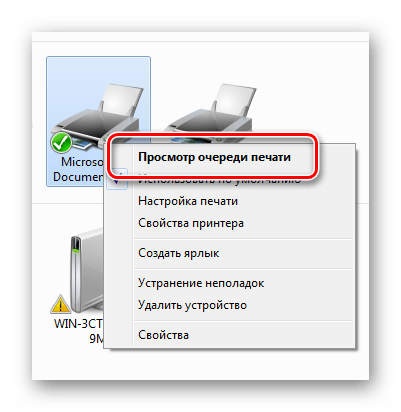
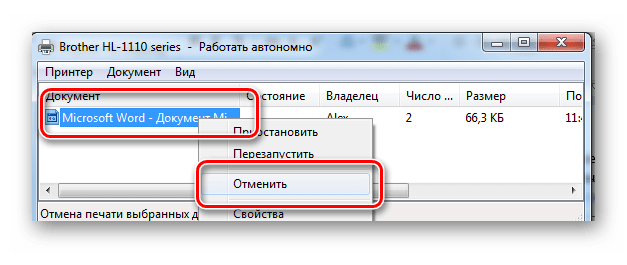
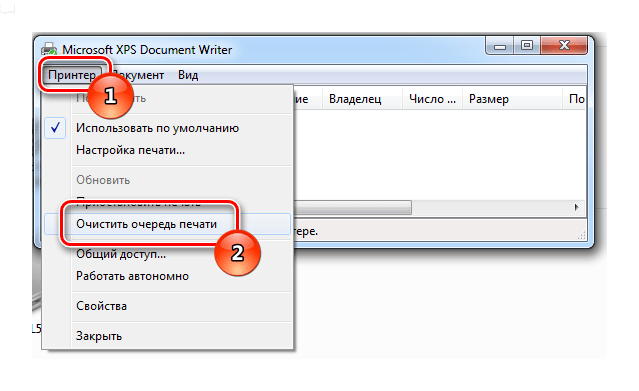
Такой вариант очистки очереди на печать достаточно прост, как и говорилось ранее.
Способ 2: Взаимодействие с системным процессом
С первого взгляда может показаться, что такой способ будет отличаться от предыдущего сложностью и требует знаний в компьютерной технике. Однако это далеко не так. Рассматриваемый вариант может стать самым востребованным лично для вас.
- В самом начале требуется запустить специальное окно «Выполнить». Если вы знаете, где оно располагается в меню «Пуск», то можете запустить его оттуда, но есть комбинация клавиш, которая позволит сделать это гораздо быстрее: Win+R.
- Перед нами появляется небольшое окно, которое содержит только одну строку для заполнения. Вводим в нее команду, предназначенную для отображения всех действующих служб:
services.msc. Далее жмем на «ОК» или клавишу Enter. - Открывшееся окно предоставляет нам достаточно большой список актуальных служб, где нужно найти «Диспетчер печати». Далее по нему производим нажатие ПКМ и выбираем «Перезапустить».
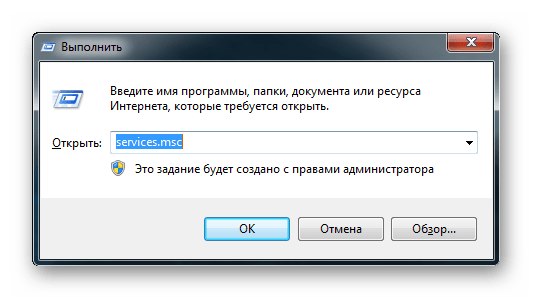
Сразу стоит отметить, что полная остановка процесса, которая доступна пользователю после нажатия на соседствующую кнопку, может привести к тому, что в дальнейшем процедура печати может быть недоступна.
На этом описание данного способа окончено. Можно сказать лишь то, что это достаточно эффективный и быстрый метод, который особенно полезен, если стандартный вариант по какой-то причине недоступен.
Способ 3: Удаление временной папки
Не редкость и такие моменты, когда самые простые способы не работают и приходится пользоваться ручным удалением временных папок, отвечающих за печать. Чаще всего, такое происходит из-за того, что документы блокируются драйвером устройства или операционной системы. Именно поэтому очередь не очищается.
- Для начала стоит перезагрузить компьютер и даже принтер. Если очередь все еще заполнена документами, то придется действовать дальше.
- Чтобы напрямую удалить все записанные данные в память принтера, нужно зайти в специальный каталог
C:\Windows\System32\Spool\. - В нем есть папка с названием «Printers». Там и хранятся все сведения об очереди. Вам нужно очистить ее любым доступным методом, но не удалять. Сразу же стоит отметить, что все данные, которые будут стерты без возможности восстановления. Единственный вариант, как добавить их обратно – это отправить файл на печать.

На этом рассмотрение такого способа окончено. Пользоваться им не очень удобно, так как не легко запомнить длинный путь к папке, да и в офисах редко есть доступ к подобным каталогам, что сразу же исключает большинство потенциальных приверженцев такого метода.
Способ 4: Командная строка
Самый трудоемкий и достаточно сложный способ, который может помочь вам очистить очередь на печать. Однако случаются и такие ситуации, когда без него просто не обойтись.
- Для начала запускаем cmd. Сделать это нужно с правами администратора, поэтому проходим следующий путь: «Пуск» — «Все программы» — «Стандартные» — «Командная строка».
- Делаем клик ПКМ и выбираем «Запуск от имени администратора».
- Сразу же после этого перед нами появляется черный экран. Не стоит пугаться, ведь так выглядит командная строка. На клавиатуре вводим следующую команду:
net stop spooler. Она останавливает работу службы, которая отвечает за очередь на печать. - Сразу после этого вписываем две команды, в которых самое главное — не ошибиться ни в одном символе:
- Как только все команды выполнены, очередь на печать должна стать пустой. Возможно это благодаря тому, что все файлы, имеющие расширение SHD и SPL, удалены, но только из того каталога, который мы указали в командной строке.
- После проведения такой процедуры важно выполнить команду
net start spooler. Она включит службы печати обратно. Если об этом забыть, то последующие действия, связанные с принтером, могут быть затруднены.

del %systemroot%\system32\spool\printers\*.shd /F /S /Q
del %systemroot%\system32\spool\printers\*.spl /F /S /Q
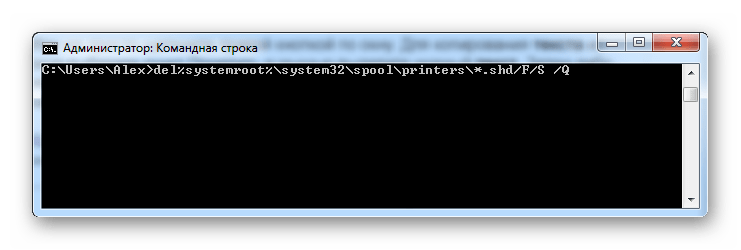
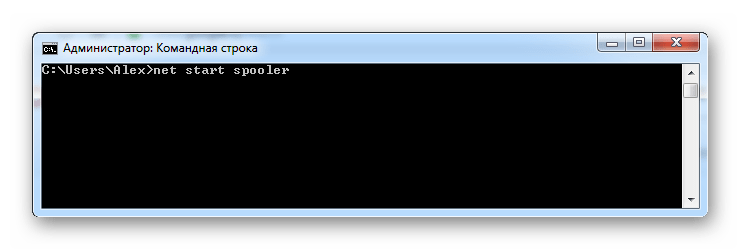
Стоит отметить, что этот способ возможен только если временные файлы, создающие очередь из документов, располагаются именно в папке, с которой мы работаем. Она указана в том виде, в котором существует по умолчанию, если действия в командной строке не совершаются, то путь к папке отличается от стандартного.
Такой вариант возможен только при выполнении определенных условий. К тому же не является самым простым. Однако может пригодиться.
Способ 5: BAT-файл
На самом деле, такой метод не многим отличается от предыдущего, так как он связан с выполнением тех же самых команд и требует соблюдения вышеуказанного условия. Но если это вас не пугает и все папки располагаются в каталогах по умолчанию, то можно приступить к действиям.
- Открываем любой текстовый редактор. Стандартно в таких случаях используется блокнот, который обладает минимальным набором функций и идеально подходит для создания BAT-файлов.
- Сразу же сохраняем документ в формате BAT. Ничего перед этим писать в него не нужно.
- Сам файл не закрываем. После сохранения пишем в него следующие команды:
- Теперь еще раз сохраняем файл, но уже не меняем расширения. Готовый инструмент для мгновенного удаления очереди на печать у вас в руках.
- Для использования достаточно лишь произвести двойной клик на файле. Такое действие заменит вам потребность в постоянном вводе набора символов в командную строку.

del %systemroot%\system32\spool\printers\*.shd /F /S /Q
del %systemroot%\system32\spool\printers\*.spl /F /S /Q

Обратите внимание, если путь у папки все же отличается, то и BAT-файл нужно отредактировать. Сделать это можно в любое время через тот же текстовый редактор.
Таким образом, нами рассмотрено 5 эффективных методов по удалению очереди печати на принтере HP. Стоит лишь отметить, что если система не «зависла» и все работает в штатном режиме, то начинать выполнение процедуры удаления нужно с первого способа, так как он наиболее безопасен.
Наша группа в TelegramПолезные советы и помощь

LASERJET PRO MFP
Руководство пользователя
M125-126 M125-126 M127-128 M127-128
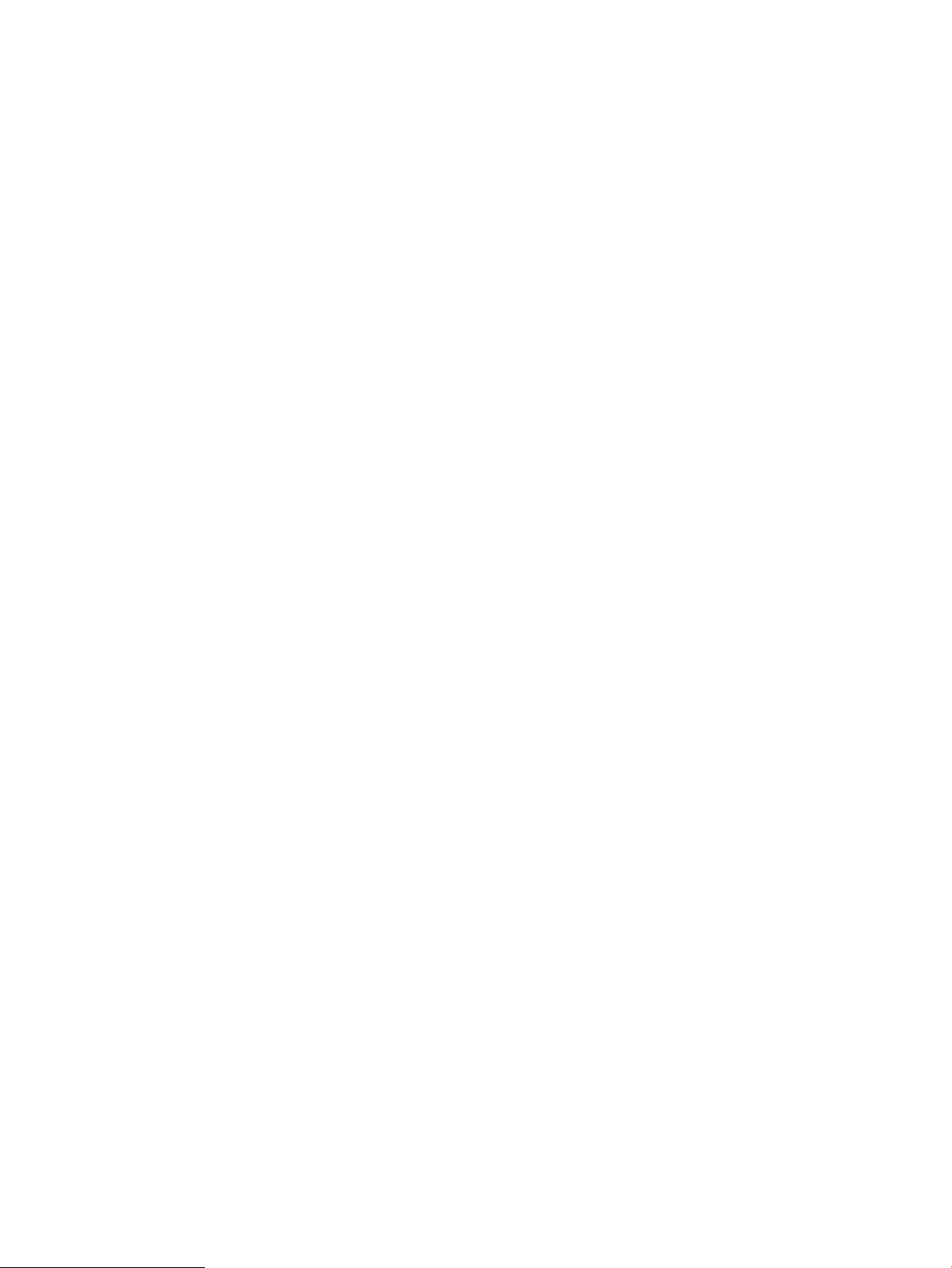

МФП HP LaserJet Pro M125, M126, M127,
M128
Руководство пользователя
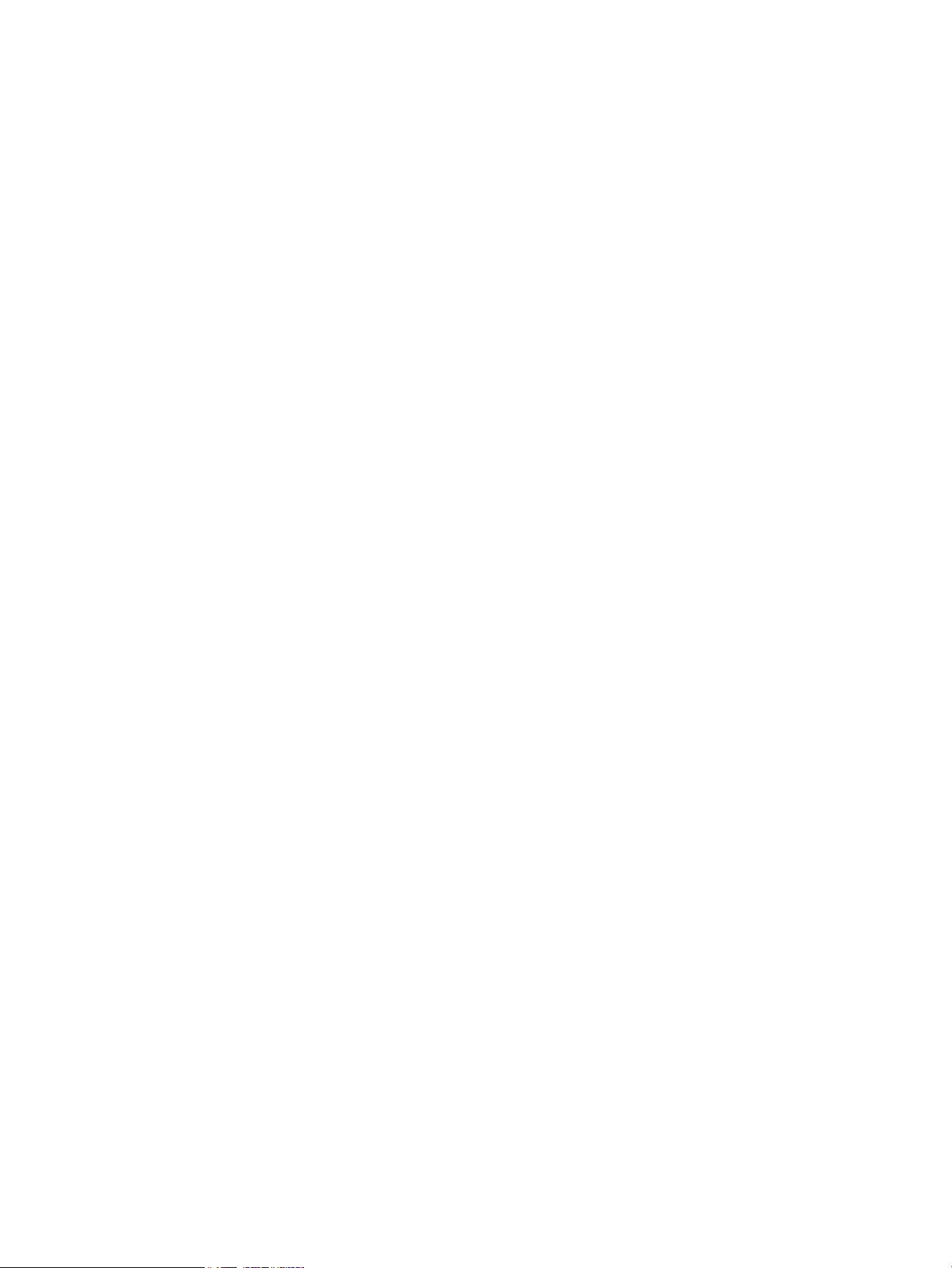
Авторские права и лицензия
Информация о товарных знаках
© 2014 Copyright Hewlett-Packard
Development Company, L.P.
Копирование, адаптация или перевод без
предварительного письменного разрешения
запрещены, за исключением случаев,
разрешенных законом об авторских правах.
Информация, содержащаяся в этом
документе, может быть изменена без
предварительного уведомления.
Гарантии на изделия и услуги HP
устанавливаются в специальных
гарантийных положениях, прилагаемых к
таким изделиям и услугам. Ничто из
сказанного в настоящем документе не
должно истолковываться как
дополнительная гарантия. HP не несет
ответственности за технические или
редакторские ошибки или упущения,
содержащиеся в настоящем документе.
Edition 1, 11/2014
Номер изделия: CZ172-90987
Adobe®, Acrobat® и PostScript® являются
зарегистрированными товарными знаками
Adobe Systems Incorporated.
Название Apple и логотип Apple являются
товарными знаками компании Apple
Computer, Inc., зарегистрированными в США
и других странах/регионах. iPod являются
товарным знаком компании Apple Computer,
Inc. Устройства iPod предназначены только
для легального копирования с разрешения
правообладателя. Не воруйте музыку!
Bluetooth является товарным знаком его
собственника и используется компанией
Hewlett-Packard по лицензии.
Microsoft®, Windows®, Windows XP® и
Windows Vista® являются
зарегистрированными в США товарными
знаками Microsoft Corporation.
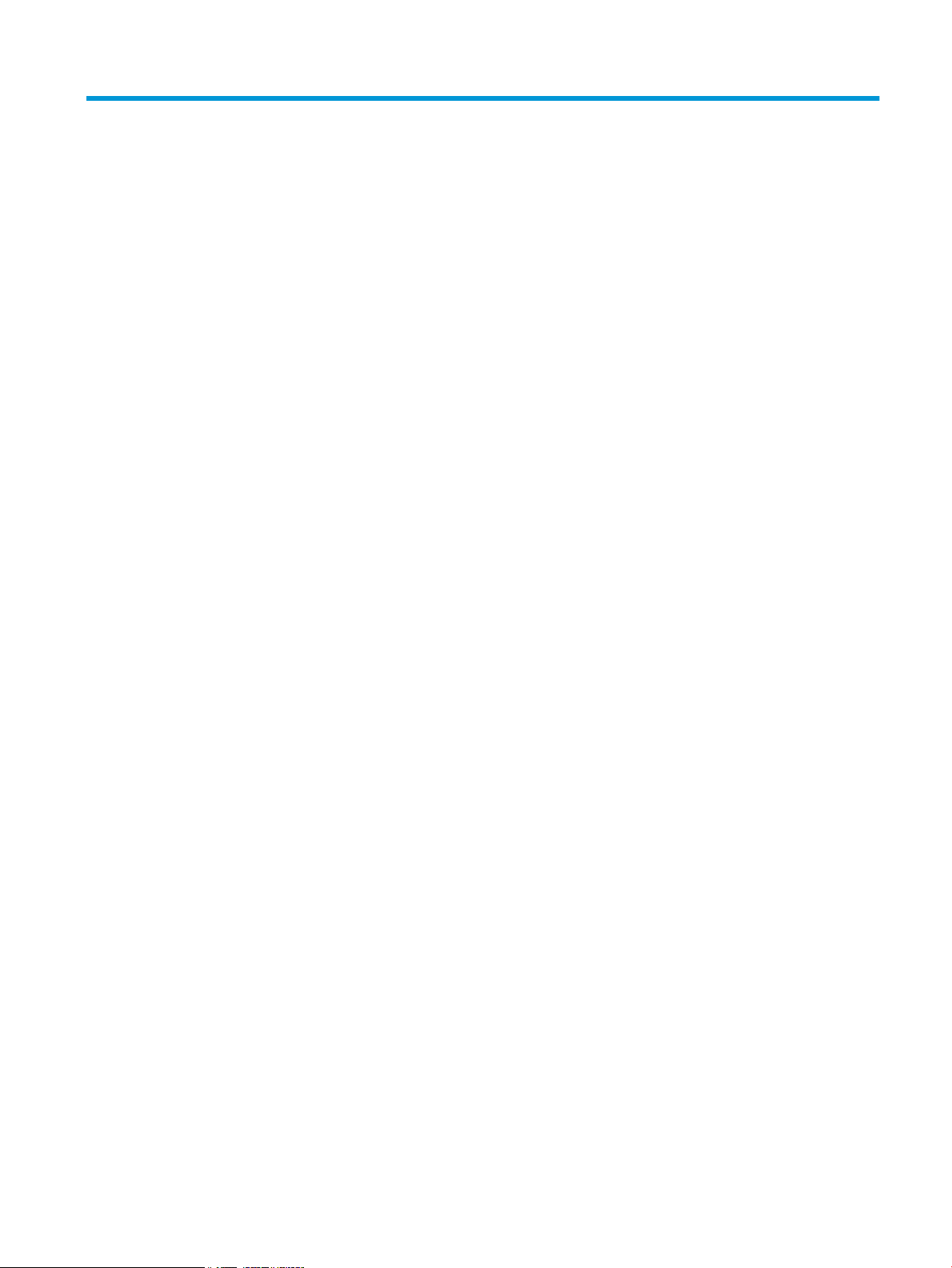
Содержание
1 Знакомство с устройством ……………………………………………………………………………………………………………. 1
Сравнение устройств …………………………………………………………………………………………………………………………. 2
Изображения устройства …………………………………………………………………………………………………………………… 5
Вид спереди ……………………………………………………………………………………………………………………… 5
Вид устройства сзади ………………………………………………………………………………………………………… 6
Обзор панели управления ………………………………………………………………………………………………………………….. 7
M125a, M125r, M125ra, M126a ……………………………………………………………………………………………. 7
M125nw, M125rnw, M126nw ……………………………………………………………………………………………….. 8
M127fn, M128fn, M127fp, M128fp ……………………………………………………………………………………….. 9
M127fw и M128fw ……………………………………………………………………………………………………………. 10
Главный экран панели управления (только для сенсорного экрана) ………………………………… 11
2 Лотки для бумаги ……………………………………………………………………………………………………………………… 13
Поддерживаемые типы и форматы бумаги ………………………………………………………………………………………. 14
Поддерживаемые форматы бумаги …………………………………………………………………………………. 14
Поддерживаемые типы бумаги ……………………………………………………………………………………….. 15
Загрузка подающего лотка ……………………………………………………………………………………………………………… 16
Настройка лотка для бумаги небольшого формата ………………………………………………………….. 18
3 Печать ……………………………………………………………………………………………………………………………………. 21
Задания печати (Windows) ……………………………………………………………………………………………………………….. 22
Как выполнять печать (Windows) …………………………………………………………………………………….. 22
Двусторонняя печать в ручном режиме (Windows) …………………………………………………………… 22
Печатать несколько страниц на листе (Windows) ……………………………………………………………… 25
Выбор типа бумаги (Windows) ………………………………………………………………………………………….. 27
Дополнительная информация о печати …………………………………………………………………………… 28
Задания печати (Mac OS X) ……………………………………………………………………………………………………………….. 30
Как выполнять печать (Mac OS X) …………………………………………………………………………………….. 30
Двусторонняя печать в ручном режиме (Mac OS X) …………………………………………………………… 30
Печатать несколько страниц на листе (Mac OS X) ……………………………………………………………… 31
Выбор типа бумаги (Mac OS X) ………………………………………………………………………………………….. 31
RUWW iii
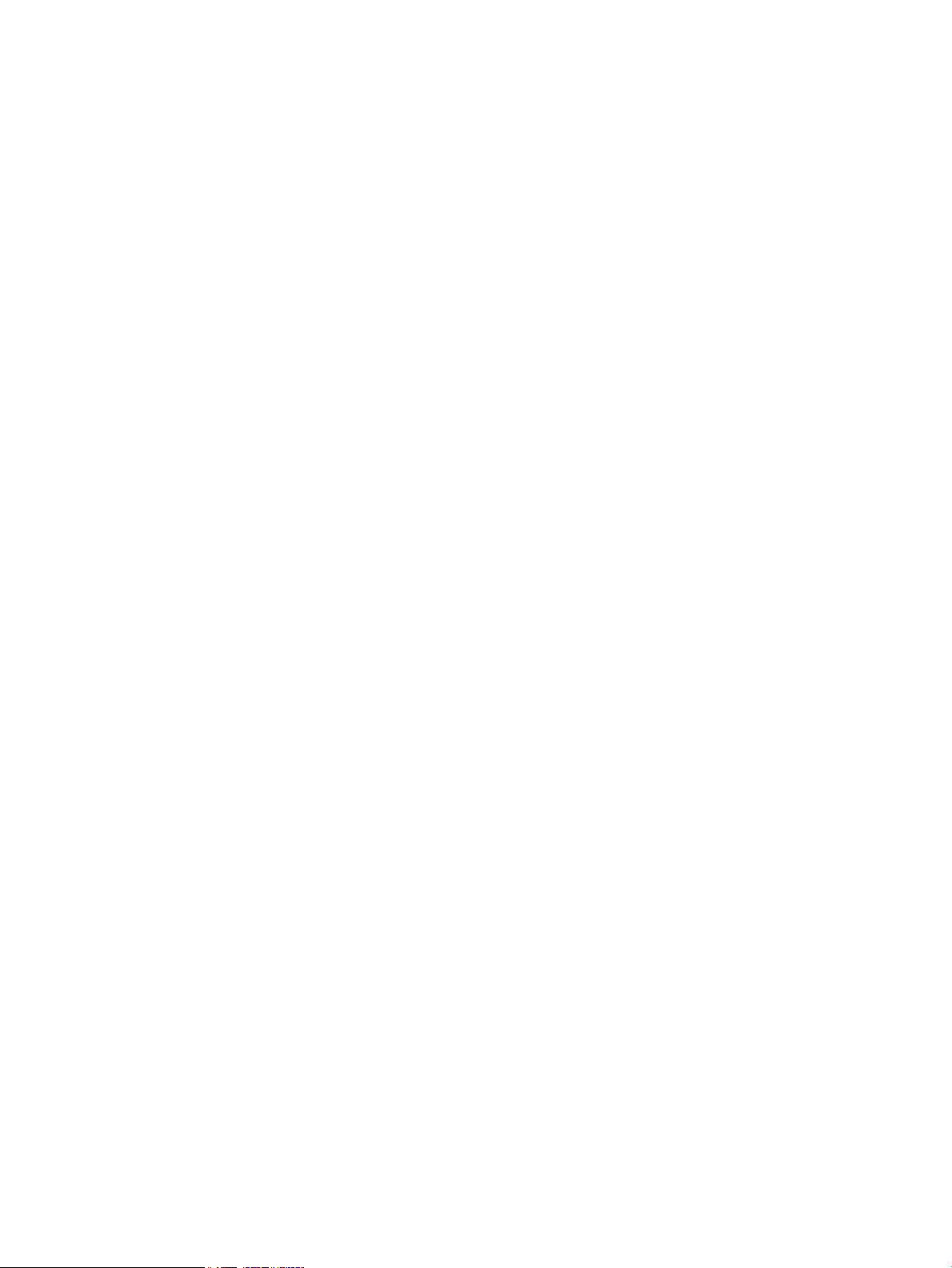
Дополнительная информация о печати …………………………………………………………………………… 32
Веб-печать ………………………………………………………………………………………………………………………………………. 33
HP ePrint ………………………………………………………………………………………………………………………….. 33
ПО HP ePrint …………………………………………………………………………………………………………………….. 34
AirPrint …………………………………………………………………………………………………………………………….. 34
Настройка прямой беспроводной печати HP …………………………………………………………………………………….. 35
4 Копирование ……………………………………………………………………………………………………………………………. 37
Копирование ……………………………………………………………………………………………………………………………………. 38
Двустороннее копирование ……………………………………………………………………………………………………………… 39
Оптимизация качества копий …………………………………………………………………………………………………………… 39
Регулировка яркости копии (светлее или темнее) (только для моделей со светодиодной панелью
управления) …………………………………………………………………………………………………………………………………….. 41
Уменьшение или увеличение копий (только для моделей со светодиодной панелью управления) …… 42
5 Сканирование ………………………………………………………………………………………………………………………….. 43
Сканирование при помощи ПО HP Scan (Windows) …………………………………………………………………………….. 43
Сканирование при помощи ПО HP Scan (Mac OS X) …………………………………………………………………………….. 44
6 Факс ………………………………………………………………………………………………………………………………………. 45
Подключите и настройте устройство для работы с факсами …………………………………………………………….. 46
Подключение устройства ………………………………………………………………………………………………… 46
Настройка параметров конфигурации устройства ……………………………………………………………. 47
Настройка времени, даты и заголовка факса …………………………………………………… 47
Панель управления ………………………………………………………………………… 47
Мастер установки HP Fax (Windows) ………………………………………………… 48
Настройка устройства как автономного факса …………………………………………………. 48
Настройка устройства на использование в качестве автоответчика …………………. 50
Настройка устройства на использование в качестве добавочного телефона ……. 50
Установка ПО HP для работы с факсом (Windows, дополнительно) …………………………………… 52
Отправка факса ……………………………………………………………………………………………………………………………….. 53
Отправьте факс вручную через панель управления устройства. ………………………………………. 53
Отправка факса с помощью программного обеспечения HP (Windows) …………………………….. 54
Создание, редактирование и удаление номеров ускоренного набора ………………………………………………. 55
Программирование и изменение номеров быстрого набора ……………………………………………… 55
Удаление записей быстрого набора …………………………………………………………………………………. 55
7 Управление устройством ……………………………………………………………………………………………………………. 57
Изменение типа подключения устройства (Windows) ……………………………………………………………………….. 58
Использование приложений веб-служб HP (только в моделях с сенсорной панелью управления) ……. 59
iv RUWW

Панель инструментов устройства HP (Windows) ………………………………………………………………………………… 60
HP Utility для Mac OS X ……………………………………………………………………………………………………………………… 62
Откройте утилиту HP Utility ……………………………………………………………………………………………… 62
Функции HP Utility ……………………………………………………………………………………………………………. 62
Функции безопасности устройства …………………………………………………………………………………………………… 64
Установка или изменение пароля устройства …………………………………………………………………… 64
Блокировка устройства …………………………………………………………………………………………………… 65
Настройки экономичных режимов ……………………………………………………………………………………………………. 66
Печать в экономичном режиме EconoMode ………………………………………………………………………. 66
Настройка режима ожидания/функции автоматического выключения после установки ….. 66
На панели управления устройства отображается сообщение об ошибке Низкий уровень тонера в
картридже или Очень низкий уровень тонера в картридже ……………………………………………………………… 68
Включение и отключение параметров при очень низком уровне ……………………………………… 68
Замена картриджа с тонером …………………………………………………………………………………………………………… 70
8 Решение проблем ……………………………………………………………………………………………………………………… 73
Справочная система панели управления (только для моделей с сенсорным экраном) ………………………. 74
Пояснение состояний световых индикаторов на панели управления (только для моделей со
светодиодной индикацией) ……………………………………………………………………………………………………………… 75
Печать информационных страниц ……………………………………………………………………………………………………. 78
Страница конфигурации ………………………………………………………………………………………………….. 78
Страница состояния расходных материалов ……………………………………………………………………. 78
Восстановление заводских настроек по умолчанию …………………………………………………………………………. 80
Устранение замятий и неполадок при подаче бумаги ……………………………………………………………………….. 81
Устройство не захватывает бумагу …………………………………………………………………………………… 81
Устройство захватывает больше одного листа бумаги. ……………………………………………………. 81
Часто заминается бумага в устройстве ……………………………………………………………………………… 81
Предотвращение замятий бумаги ……………………………………………………………………………………. 83
Устранение замятий в подающем лотке …………………………………………………………………………………………… 84
Устранение замятий в области картриджей с тонером ……………………………………………………………………… 87
Устранение замятий в выходном лотке …………………………………………………………………………………………….. 90
Устранение замятий в устройстве подачи документов ……………………………………………………………………… 93
Улучшение качества печати …………………………………………………………………………………………………………….. 96
Попробуйте выполнить печать из другой программы. ……………………………………………………… 96
Настройка параметра типа бумаги для задания печати ……………………………………………………. 96
Проверка параметра типа бумаги (Windows) ……………………………………………………. 96
Проверка параметра типа бумаги (Mac OS X) ……………………………………………………. 96
Проверка состояния картриджа с тонером ………………………………………………………………………. 97
Печать страницы очистки ………………………………………………………………………………………………… 97
Проверка повреждения картриджа с тонером …………………………………………………………………. 98
Проверка бумаги и среды печати …………………………………………………………………………………….. 98
RUWW v
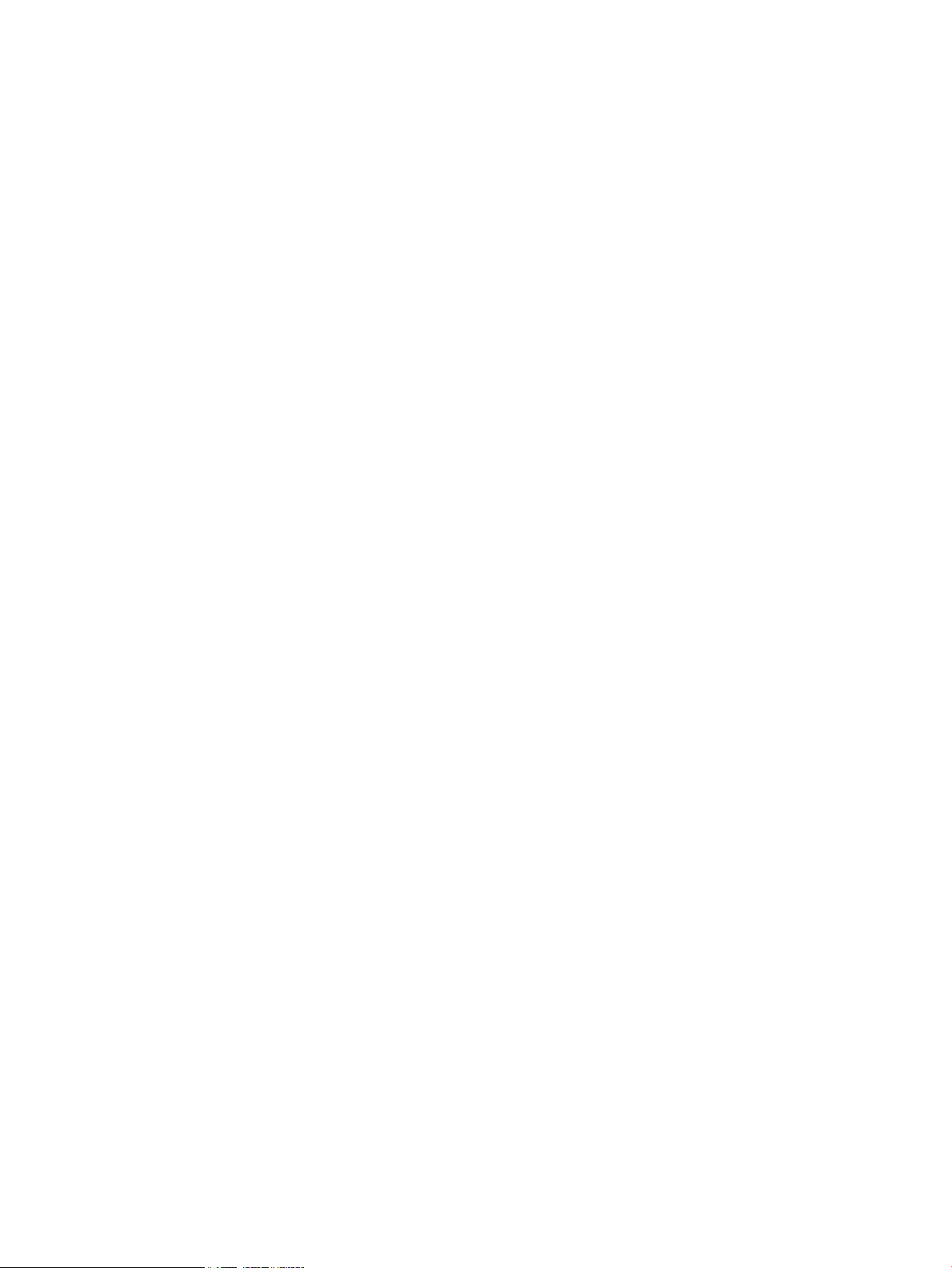
Используйте бумагу, которая соответствует требованиям HP ………………………….. 98
Проверка параметров окружающей среды ……………………………………………………… 99
Проверка параметров режима EconoMode ……………………………………………………………………….. 99
Улучшение качества копирования и сканирования ………………………………………………………………………… 100
Проверьте нет ли загрязнения на стекле сканера …………………………………………………………… 100
Проверка параметров бумаги ………………………………………………………………………………………… 100
Оптимизация качества текста или изображений …………………………………………………………….. 101
Копирование от края до края ………………………………………………………………………………………… 101
Очистите ролики подачи и разделительную пластину устройства подачи документов. ….. 103
Улучшение качества факсимильных изображений …………………………………………………………………………. 104
Проверка стекла сканера на наличие загрязнений …………………………………………………………. 104
Проверка параметров разрешения при отправке факса …………………………………………………. 104
Проверьте настройку яркости/затемнения. ……………………………………………………………………. 105
Проверка параметров режима исправления ошибок ……………………………………………………… 105
Проверка параметра масштабирования под формат страницы ………………………………………. 107
Очистите ролики подачи и разделительную пластину устройства подачи документов. ….. 107
Отправка задания на другой факсимильный аппарат …………………………………………………….. 108
Проверка факсимильного аппарата отправителя …………………………………………………………… 108
Решение проблем проводной сети …………………………………………………………………………………………………. 109
Некачественное подключение на физическом уровне ……………………………………………………. 109
В компьютере используется неверный IP-адрес устройства …………………………………………… 109
Компьютер не может связаться с устройством ……………………………………………………………….. 109
В устройстве используется неверное подключение и неправильные параметры
двусторонней печати …………………………………………………………………………………………………….. 110
Новое программное обеспечение может вызывать неполадки с совместимостью. …………. 110
Неправильные настройки компьютера или рабочей станции …………………………………………. 110
Устройство отключено или настройки сети неверны ……………………………………………………… 110
Решение проблем беспроводной сети ……………………………………………………………………………………………. 111
Контрольный список для проверки беспроводного соединения …………………………………….. 111
Устройство перестает печатать после завершения настройки беспроводного
соединения …………………………………………………………………………………………………………………… 112
Устройство не печатает, а на компьютере установлен межсетевой экран стороннего
разработчика ………………………………………………………………………………………………………………… 112
Беспроводное соединение не работает после перемещения беспроводного
маршрутизатора или устройства ……………………………………………………………………………………. 112
Невозможно подсоединить дополнительные компьютеры к устройству с функциями
беспроводной связи ………………………………………………………………………………………………………. 113
Устройство с беспроводным соединением теряет связь при подсоединении к
виртуальной частной сети (VPN) …………………………………………………………………………………….. 113
Сеть не представлена в списке беспроводных сетей ………………………………………………………. 113
Беспроводная сеть не функционирует …………………………………………………………………………… 113
Выполнение диагностического теста беспроводной сети ………………………………………………. 114
vi RUWW
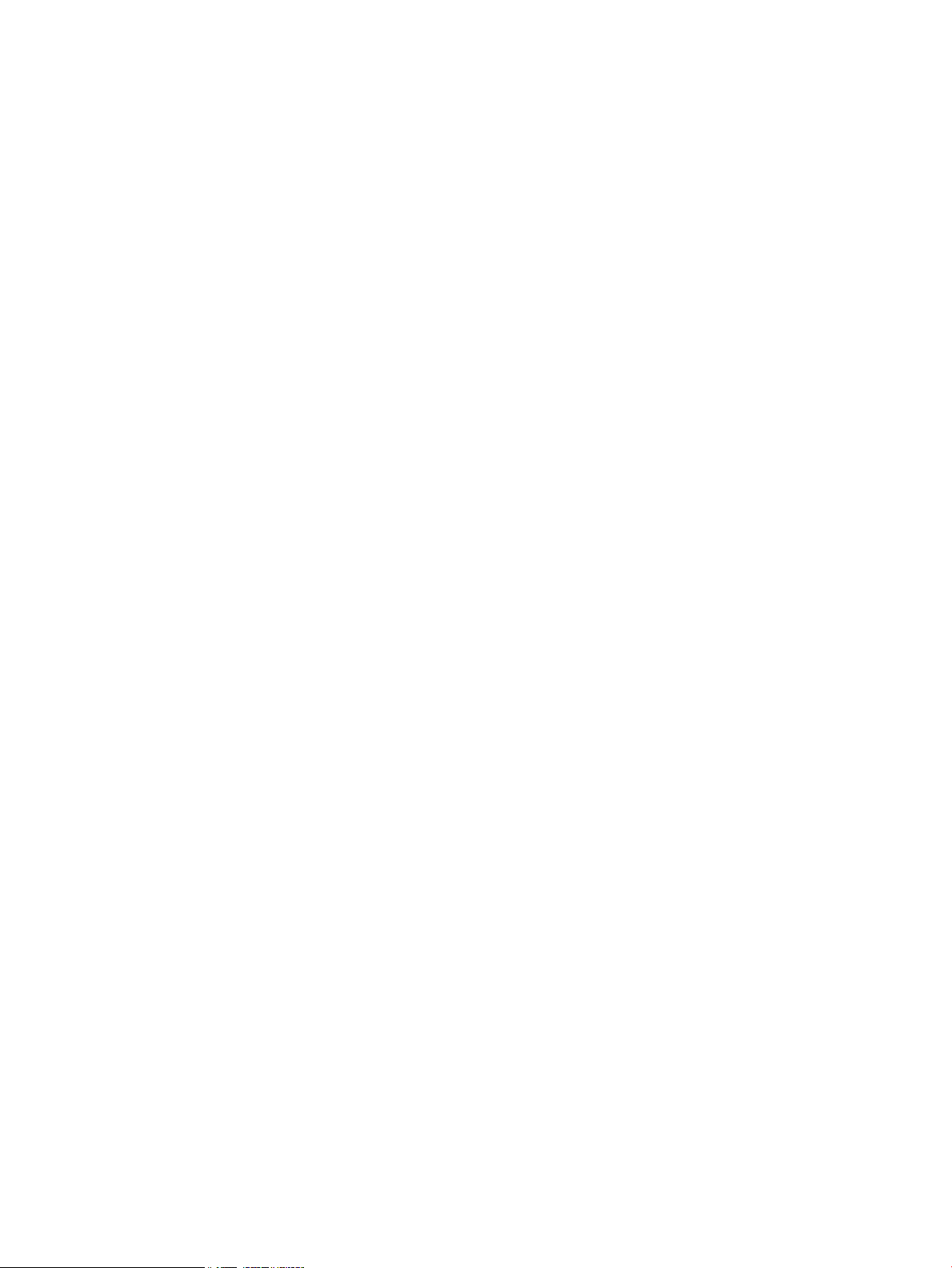
Уменьшение помех в беспроводной сети ……………………………………………………………………….. 114
Устранение проблем с факсом ……………………………………………………………………………………………………….. 115
Проверка настроек оборудования …………………………………………………………………………………. 115
Факсы передаются медленно ………………………………………………………………………………………… 116
Низкое качество факсимильного изображения ………………………………………………………………. 117
Факс обрывается или печатается на двух страницах ……………………………………………………… 118
9 Управление расходными материалами и дополнительными принадлежностями ……………………………… 119
Заказ комплектующих, дополнительных принадлежностей и расходных материалов …………………… 120
Детали для самостоятельного ремонта ………………………………………………………………………………………….. 120
Дополнительные принадлежности ………………………………………………………………………………………………… 120
Указатель …………………………………………………………………………………………………………………………………. 121
RUWW vii
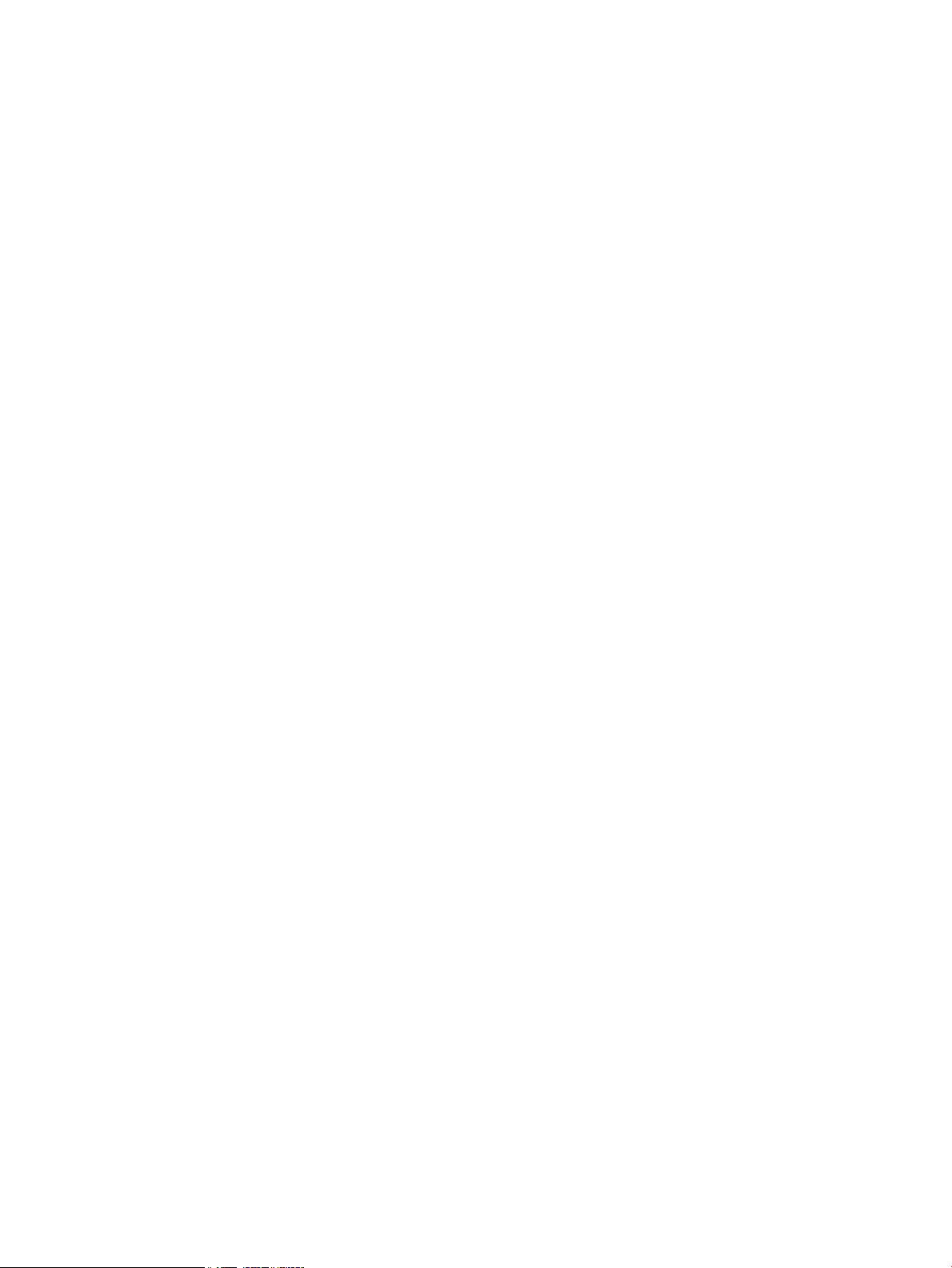
viii RUWW
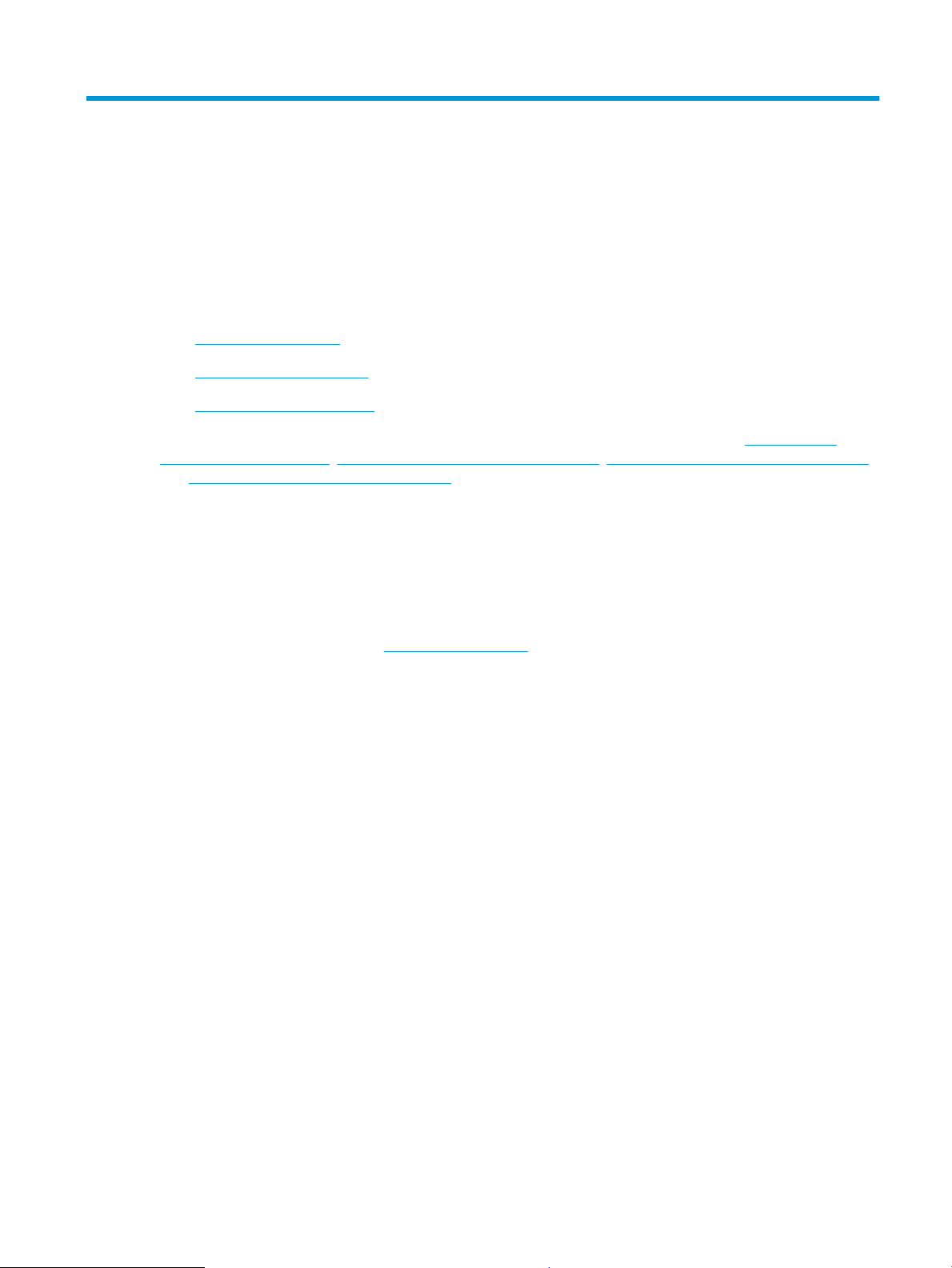
1 Знакомство с устройством
●
Сравнение устройств
●
Изображения устройства
●
Обзор панели управления
Для получения полной справки от HP для вашего устройства перейдите на веб-узел www.hp.com/
support/ljMFPM125series, www.hp.com/support/ljMFPM126series, www.hp.com/support/ljMFPM127series
или www.hp.com/support/ljMFPM128series:
●
Решение проблем.
●
Загрузка обновлений программного обеспечения.
●
Участие в форумах технической поддержки.
●
Поиск нормативной информации и информации о гарантиях.
Вы можете также посетить сайт www.hp.com/support для получения поддержки по другим продуктам
HP во всем мире.
RUWW 1
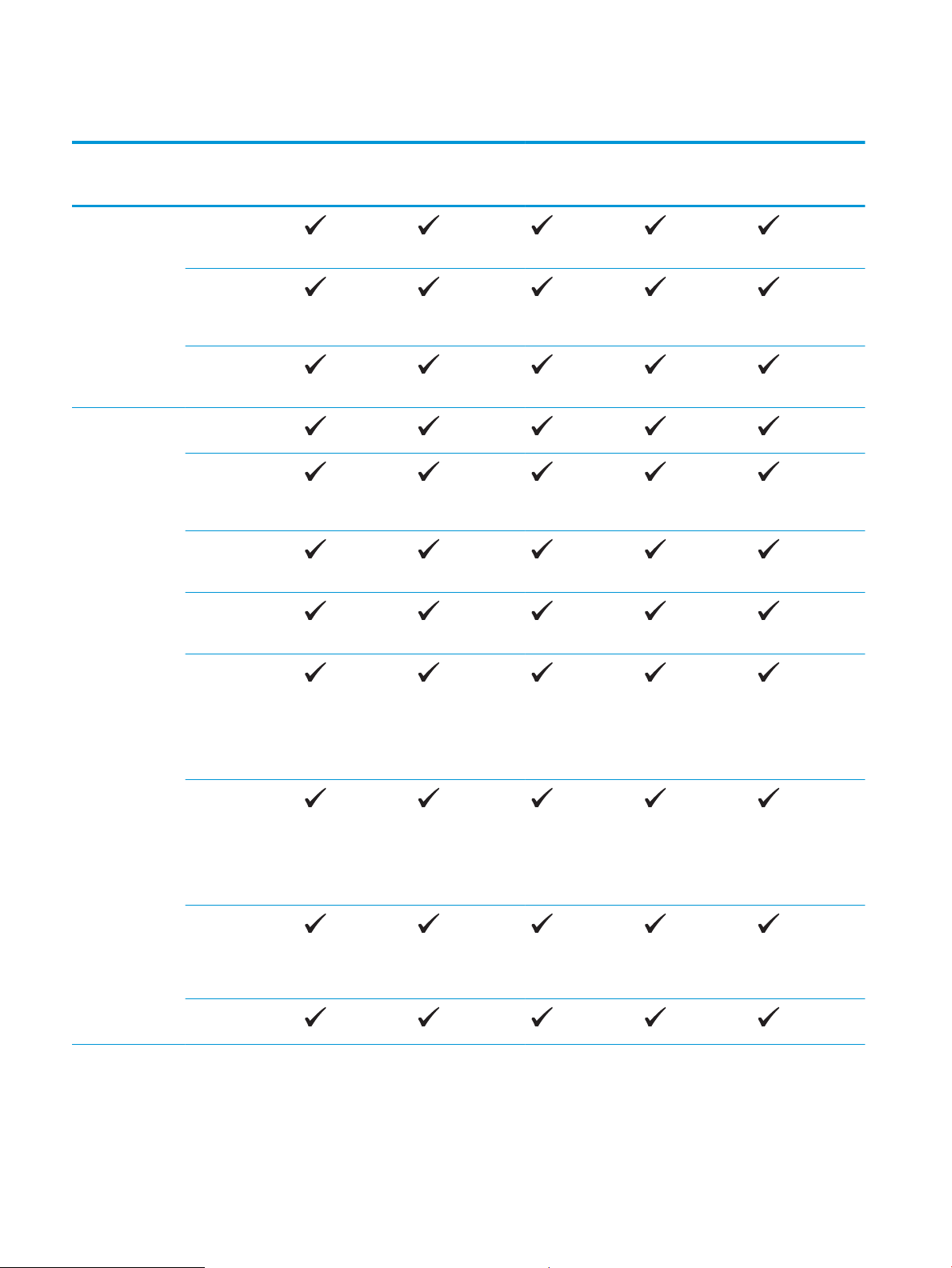
Сравнение устройств
M125a, M125r,
Работа с бумагой Входной лоток
(вместимость 150
листов)
Стандартный
выходной лоток
(вместимость 100
листов)
Удлинитель для
короткого
носителя
Поддерживаемы
е ОС
Windows XP, 32разрядная версия
Windows Vista
(32- и 64разрядные
версии)
Windows 7 (32- и
64-разрядные
версии)
Windows 8 (32- и
64-разрядные
версии)
M125ra, M126a
M125nw,
M125rnw,
M126nw
M127fn, M128fn M127fp, M128fp M127fw, M128fw
Windows 2003
Server (32- и 64разрядная
версии),
драйверы только
для печати и
сканирования
Windows 2008
Server (32- и 64разрядная
версии),
драйверы только
для печати и
сканирования
Windows 2012
Server, драйверы
только для
принтера и
сканера
Mac OS X версии
10.6.8 или выше
2 Глава 1 Знакомство с устройством RUWW
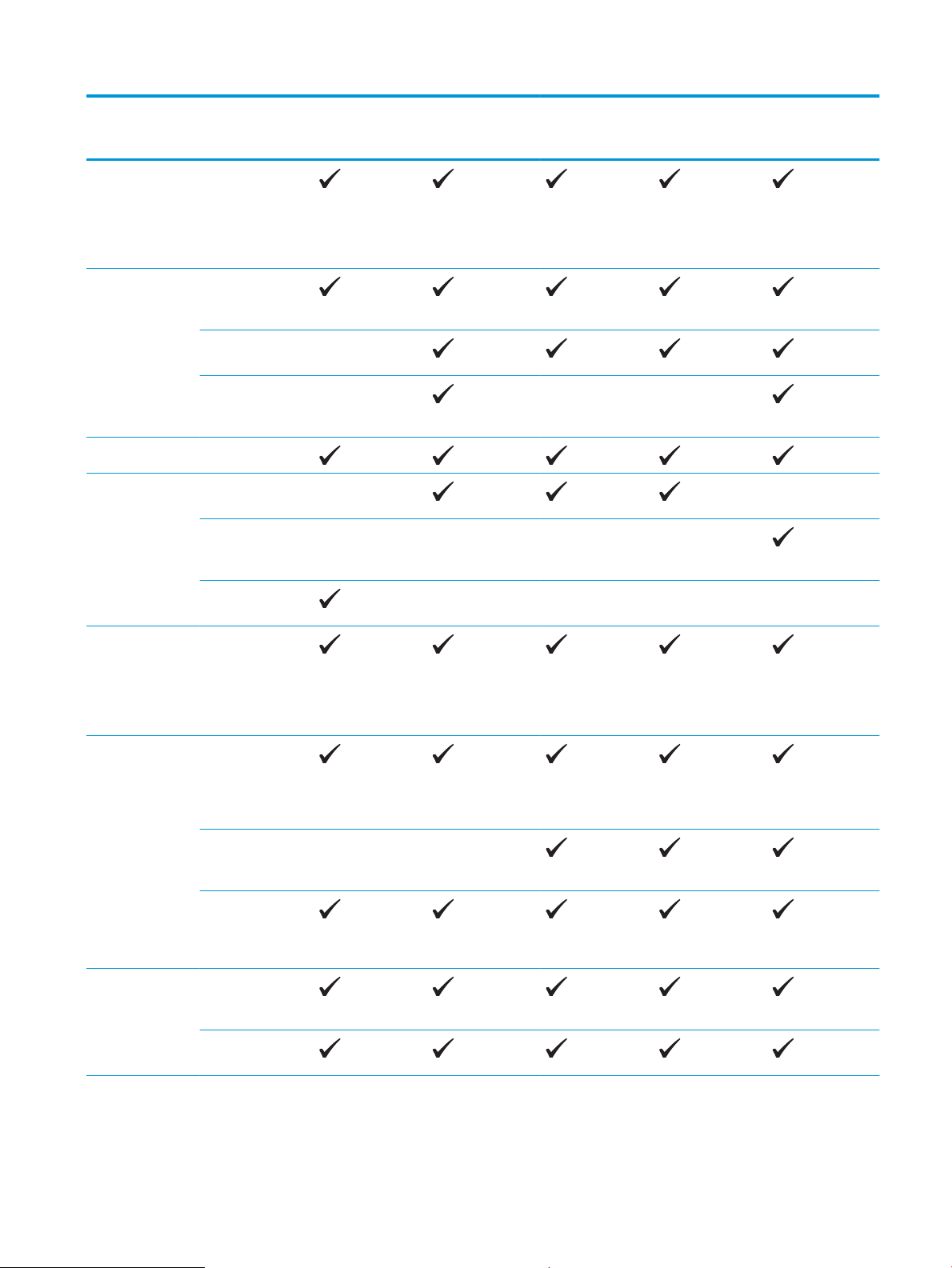
M125a, M125r,
M125ra, M126a
Поддерживаемые драйверы печати
Драйвер печати HP PCLmS находится
на компакт-диске в комплекте в
качестве драйвера печати по
умолчанию.
M125nw,
M125rnw,
M126nw
M127fn, M128fn M127fp, M128fp M127fw, M128fw
Возможности
подключения
Память ОЗУ 128 МБ
Дисплей панели
управления
Печать Скорость печати:
Высокоскоростно
е подключение
USB 2.0
10/100 Ethernet
LAN
Подключение к
беспроводной
сети
2-строчный ЖКдисплей
Цветной
сенсорный
дисплей
2-значный
индикатор
до 20 стр/мин на
бумаге формата
A4 и 21 стр/мин
на бумаге
формата Letter
Копирование Планшетный
сканер
поддерживает
бумагу форматов
до A4 или Letter
Scan
(Сканирование)
Устройство
подачи
документов
Копирование с
разрешением
300 точек на
дюйм (dpi)
Разрешение
сканирования до
1200 dpi
Цветное
сканирование
RUWW Сравнение устройств 3
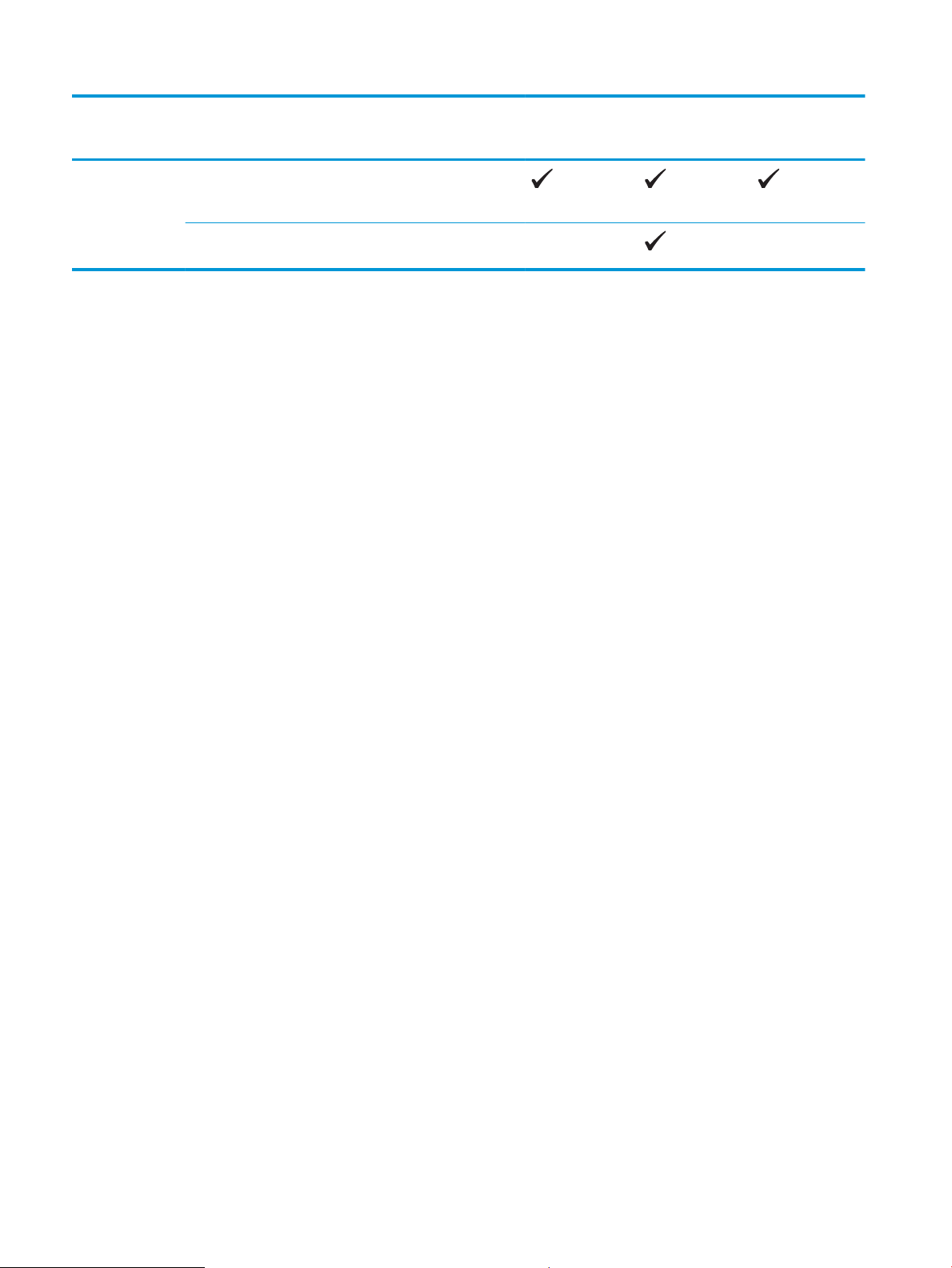
M125a, M125r,
M125ra, M126a
M125nw,
M125rnw,
M126nw
M127fn, M128fn M127fp, M128fp M127fw, M128fw
Факс V.34 с двумя
портами факса
RJ-11
Телефонная
трубка
4 Глава 1 Знакомство с устройством RUWW
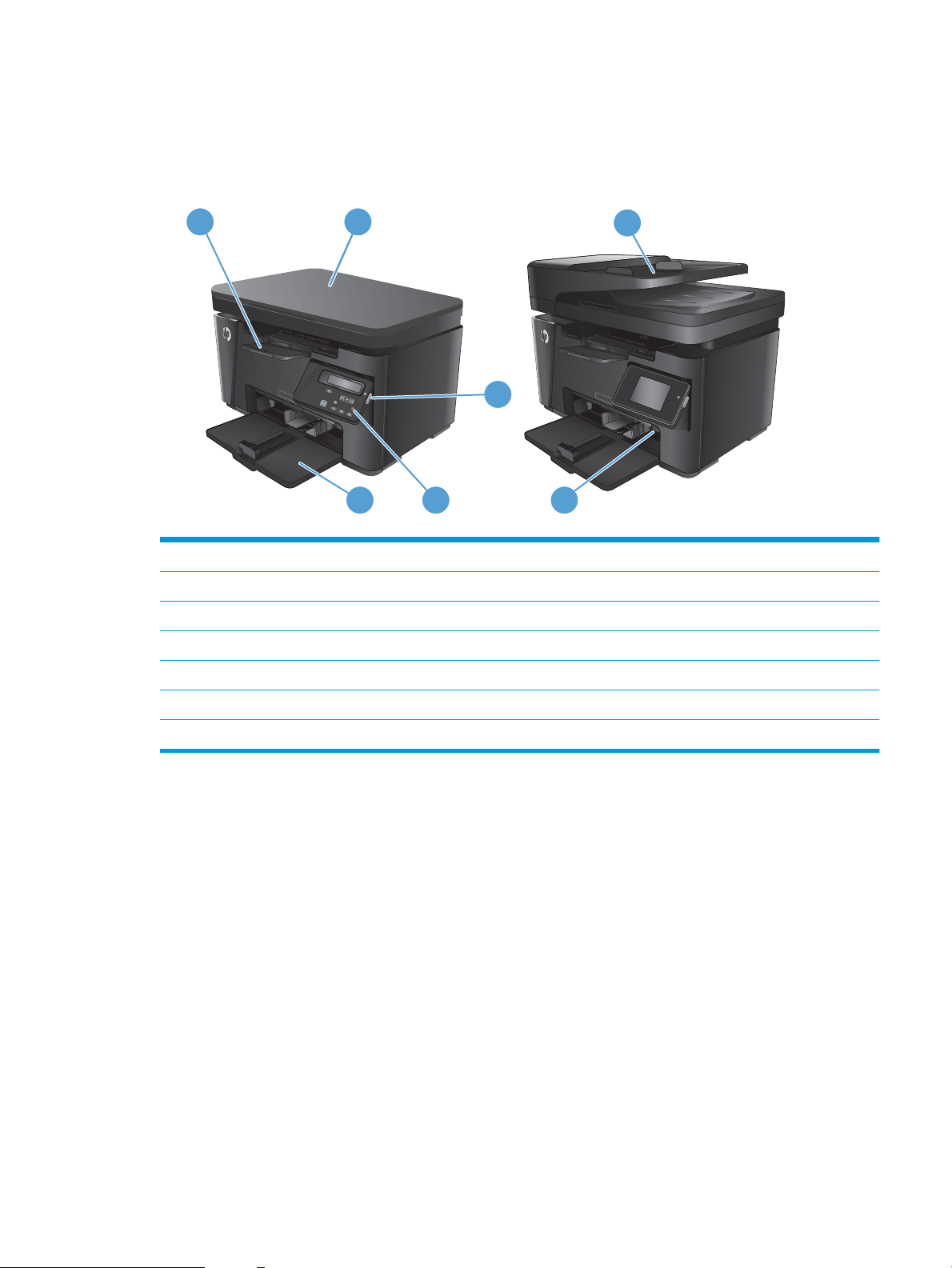
Изображения устройства
Вид спереди
1 Выходной лоток
2 Сканер
3 Кнопка вкл./выкл. питания
4 Панель управления (наклоняемая для удобства просмотра, тип зависит от модели)
5 Входной лоток
6 Устройство подачи документов
7 Удлинитель для короткого носителя
RUWW Изображения устройства 5
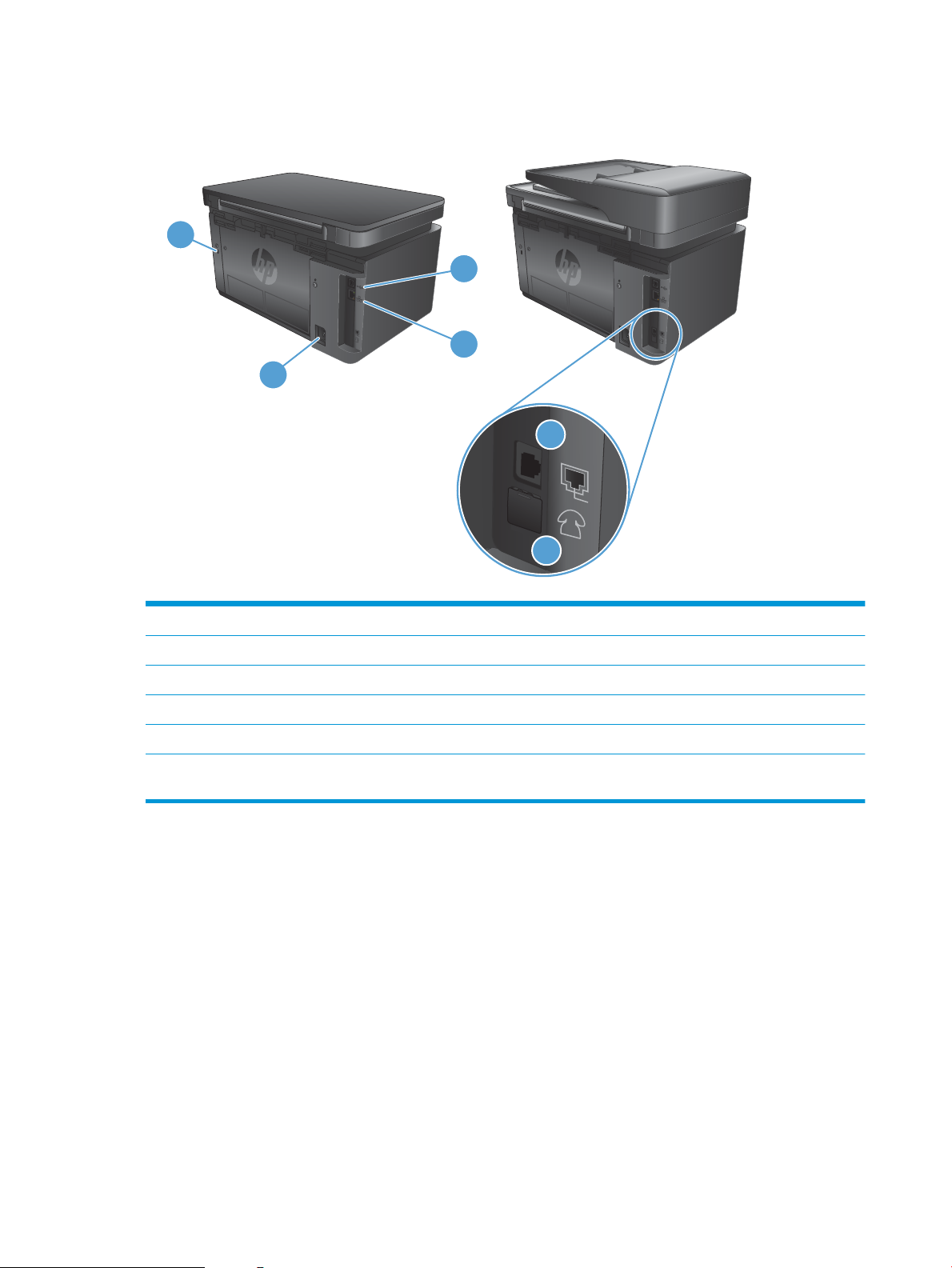
Вид устройства сзади
1 Разъем для защиты блокировкой кабельного типа
2 Высокоскоростное подключение USB 2.0
3 Порт Ethernet
4 Разъем питания
5 Порт «линейного входа» факса для подключения линии факса-телефона к устройству
6 Выходной телефонный разъем для подключения дополнительного телефона, автоответчика или другого
устройства
6 Глава 1 Знакомство с устройством RUWW
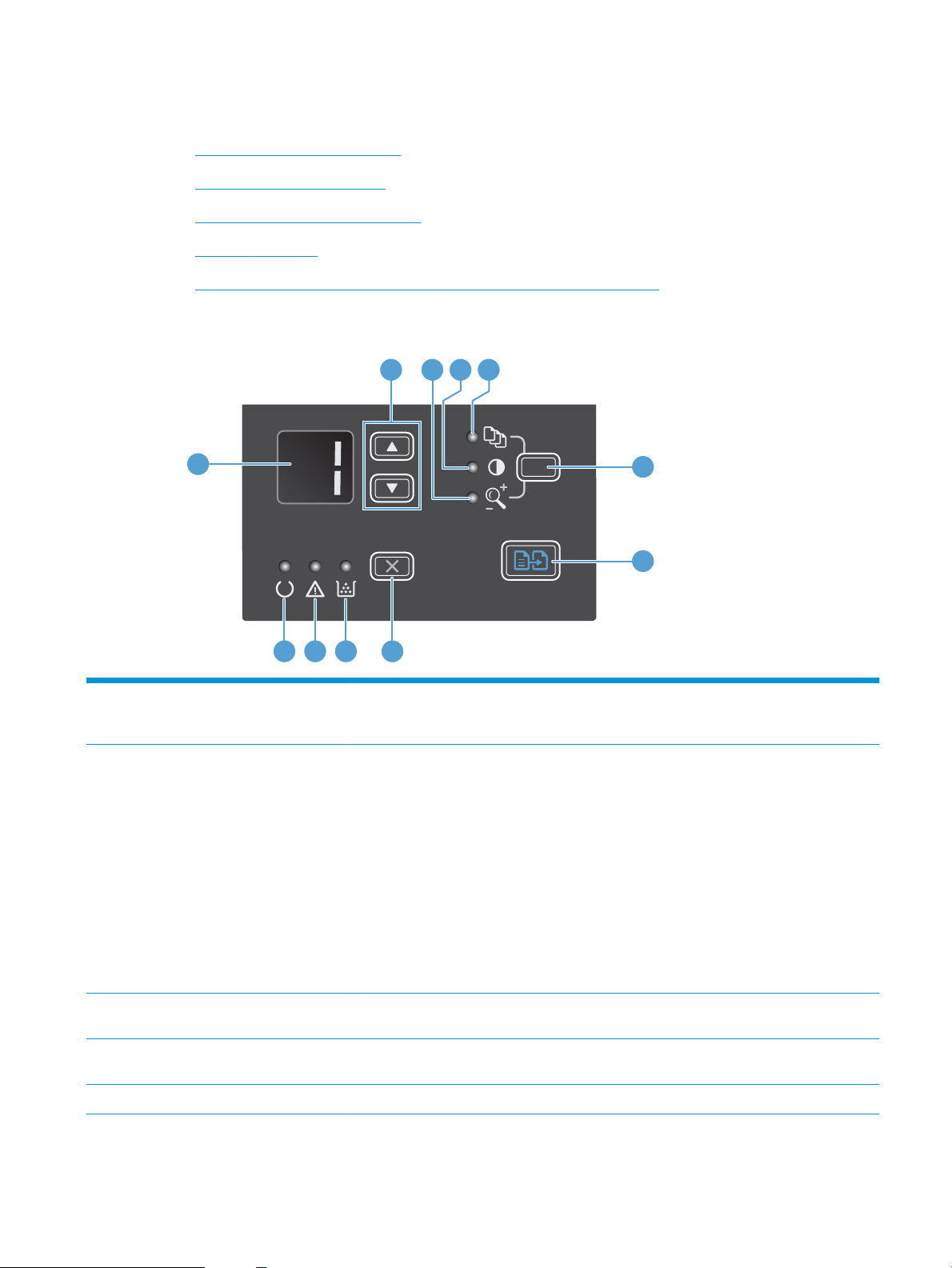
Обзор панели управления
●
M125a, M125r, M125ra, M126a
●
M125nw, M125rnw, M126nw
●
M127fn, M128fn, M127fp, M128fp
●
M127fw и M128fw
●
Главный экран панели управления (только для сенсорного экрана)
M125a, M125r, M125ra, M126a
1 Светодиодный дисплей Отображается число копий, уровень затемнения для этих копий и коэффициент
масштабирования в процентах. Также отображаются коды ошибок при возникновении
проблем, требующих внимания.
2 Стрелки вверх и вниз Отображается число копий, уровень затемнения для этих копий или коэффициент
масштабирования в процентах.
●
Число копий: Для увеличения или уменьшения значений на 1 шаг нажимайте клавиши
менее одной секунды. Для увеличения или уменьшения значений на 10 шагов
удерживайте клавиши одну секунду или более.
●
Уровень затемнения копий: Для увеличения или уменьшения значений на 1 шаг
нажимайте клавиши менее одной секунды. Для увеличения или уменьшения до
максимальных или минимальных значений удерживайте клавиши одну секунду или
более.
●
Коэффициент масштабирования в процентах: Для увеличения или уменьшения на 10%
3 Индикатор уменьшения/
увеличения копий:
4 Индикатор осветления/
затемнения копий:
5 Индикатор количества копий Указывает на то, что функция числа копий активна.
нажимайте клавиши менее одной секунды. Для увеличения или уменьшения на 100%
удерживайте клавиши одну секунду или более.
Указывает на то, что функция уменьшения или увеличения размера копирования активна.
Указывает на то, что функция затемнения копирования активна.
RUWW Обзор панели управления 7
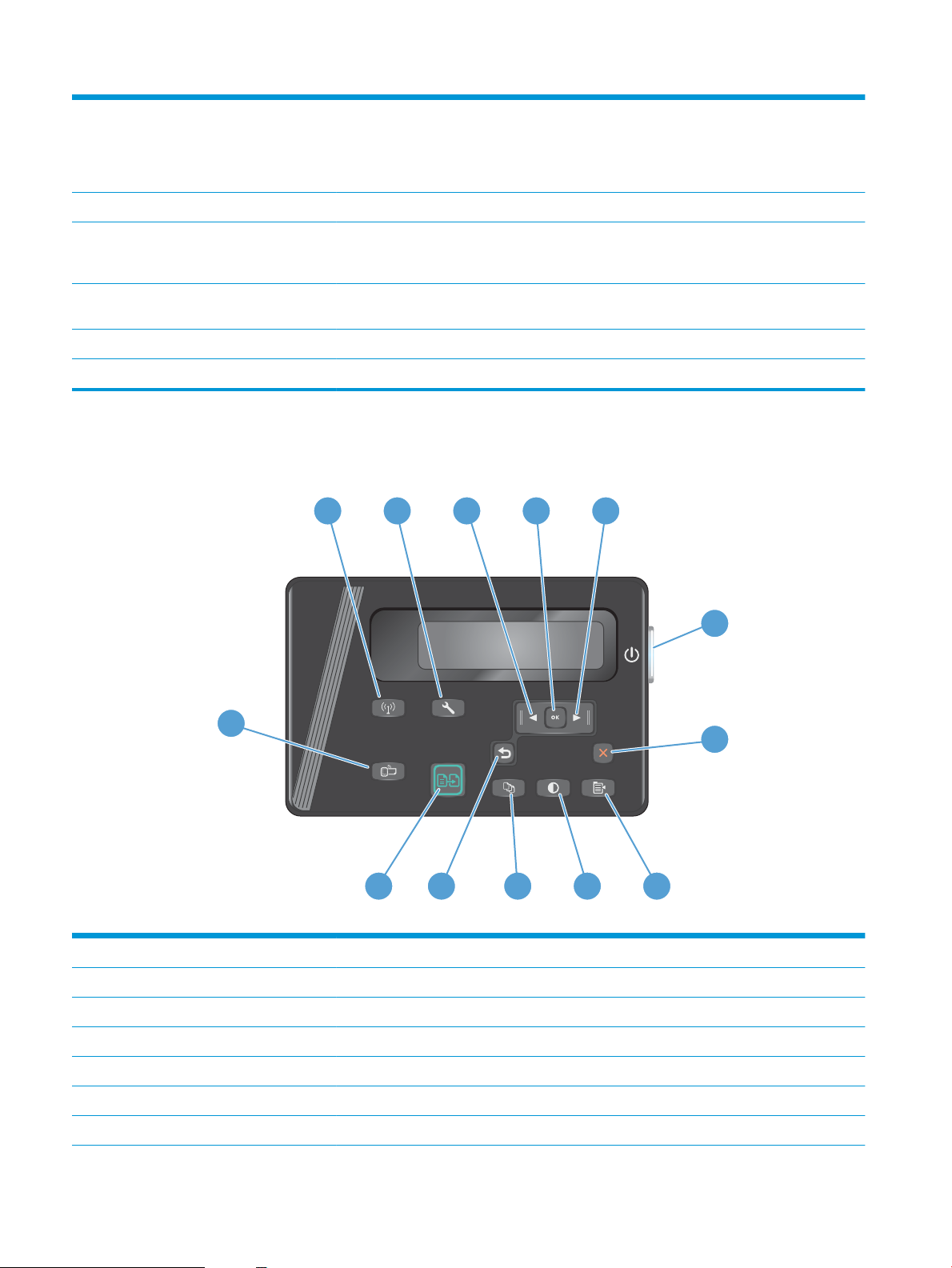
6 Кнопка настройки Выбор параметров копирования: число копий, затемнение и размер копирования для
1
43
2 5
9
8
6
10
7
1112
13
каждого задания. Параметр по умолчанию — число копий. Чтобы изменить параметр по
умолчанию для всех заданий, выберите параметр, затем нажмите и удерживайте клавишу 3
секунды. Измените параметр, когда индикатор начнет мигать. Еще раз нажмите клавишу,
чтобы сохранить параметр.
7 Кнопка «Начать копирование» Запуск задания копирования.
8 Кнопка «Отмена» Отмена текущего задания или очистка последних введенных параметров. Когда устройство
находится в состоянии готовности, для сброса параметров копирования до значений по
умолчанию.
9 Индикатор состояния уровня
тонера
10 Индикатор «Внимание» Указывает на наличие проблемы.
11 Индикатор «Готовность» Указывает на готовность устройства или на обработку задания.
Указывает на низкий уровень тонера в картридже.
M125nw, M125rnw, M126nw
1 Кнопка «Беспроводная сеть» Включение/отключение беспроводной сети
2 Кнопка «Настройка» Открывает меню Настройка
3 Кнопка «Стрелка влево» Используется для перемещения указателя влево или для перехода между пунктами меню
4 Кнопка «OK» Подтверждение выбора параметров или действий для продолжения
5 Кнопка «Стрелка вправо» Используется для перемещения указателя вправо или для перехода между пунктами меню
6 Кнопка вкл./выкл. питания Включает или выключает устройство.
7 Кнопка отмены Сброс настроек, отмена текущего задания или выход из текущего меню
8 Глава 1 Знакомство с устройством RUWW
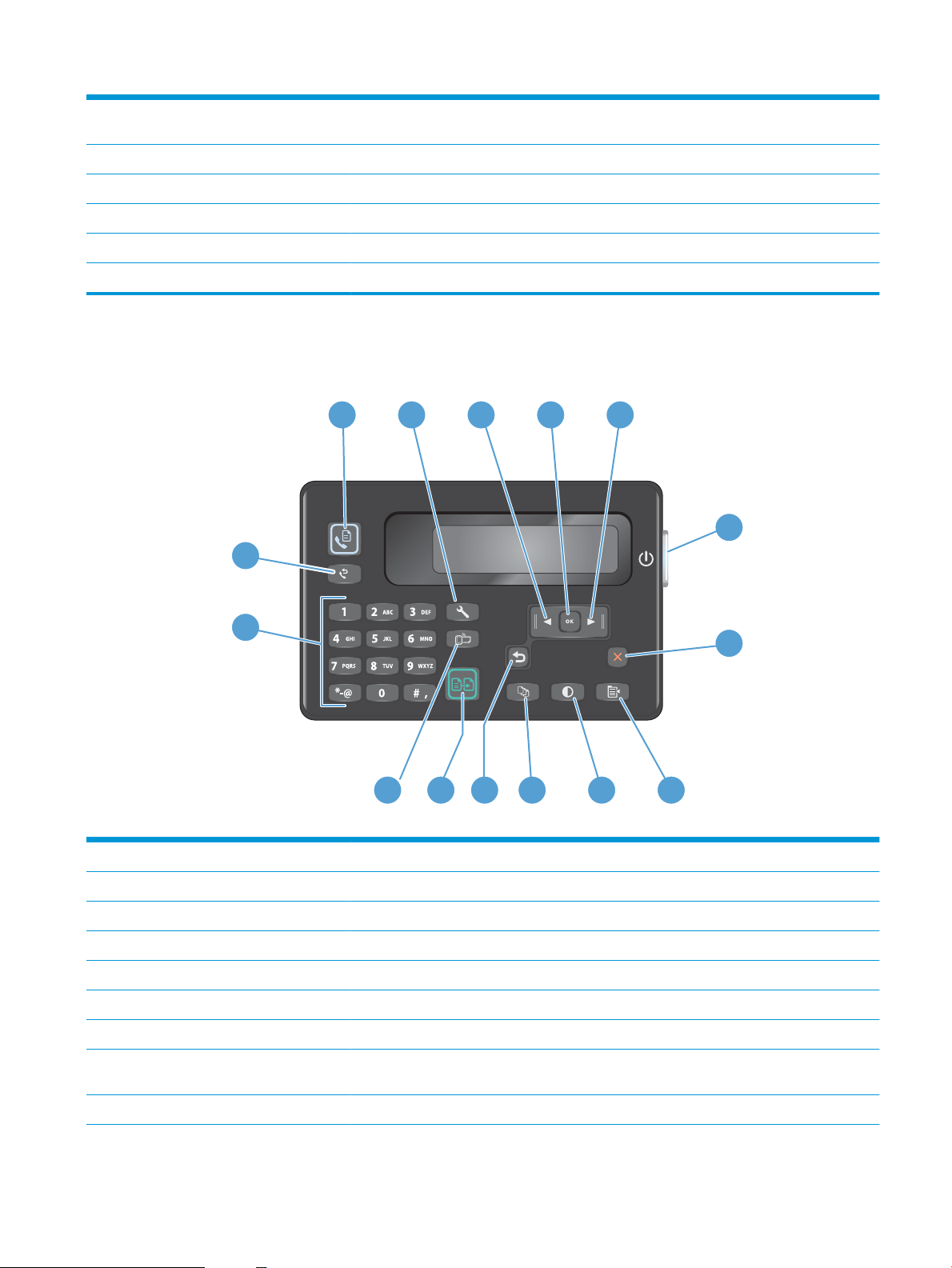
8 Кнопка «Параметры
1
43
2 5
9
8
6
10
7
111213
14
15
копирования»
9 Кнопка «Светлее/темнее» Регулировка параметров затемнения для текущего задания копирования
10 Кнопка «Количество копий» Указание количества копий
11 Кнопка «Назад» Возврат на предыдущий экран
12 Кнопка «Начать копирование» Запуск задания копирования
13 Кнопка «ePrint» Открывает меню Веб-службы
Открывает меню Параметры копирования
M127fn, M128fn, M127fp, M128fp
1 Кнопка «Запустить факс» Запуск задания факса
2 Кнопка «Настройка» Открывает меню Настройка
3 Кнопка «Стрелка влево» Используется для перемещения указателя влево или для перехода между пунктами меню
4 Кнопка «OK» Подтверждение выбора настройки или действия для продолжения
5 Кнопка «Стрелка вправо» Используется для перемещения указателя вправо или для перехода между пунктами меню
6 Кнопка вкл./выкл. питания Включает или выключает устройство.
7 Кнопка отмены Сброс настроек, отмена текущего задания или выход из текущего меню
8 Кнопка «Параметры
9 Кнопка «Светлее/темнее» Регулировка параметров затемнения для текущего задания копирования
RUWW Обзор панели управления 9
копирования»
Открывает меню Параметры копирования
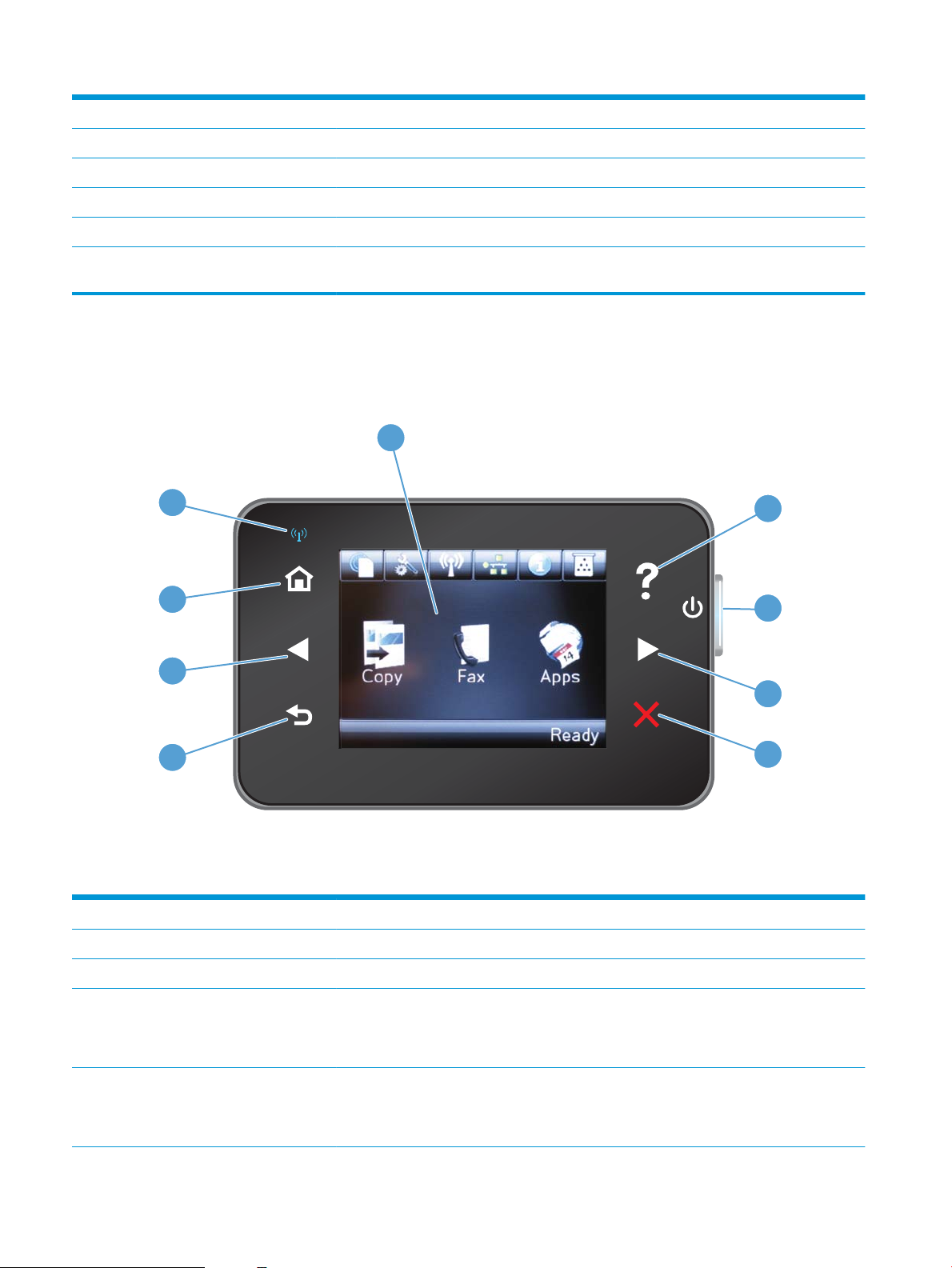
10 Кнопка «Количество копий» Указание количества копий
11 Кнопка «Назад» Возврат на предыдущий экран
12 Кнопка «Начать копирование» Запуск задания копирования
13 Кнопка «ePrint» Открывает меню Веб-службы
14 Цифровая клавиатура Клавиатура используется для набора номеров факса или для выбора пунктов меню
15 Кнопка повторного набора
номера факса
M127fw и M128fw
Набор последнего номера, который использовался в предыдущем задании обработки факса
1 Сенсорный экран Доступ к функциям устройства и отображение текущего состояния
2 Кнопка и индикатор «Справка» Доступ к справочной системе панели управления
3 Кнопка вкл./выкл. питания Включает или выключает устройство.
4 Кнопка «Стрелка вправо» Перемещение курсора вправо или перемещение изображения в следующий экран
ПРИМЕЧАНИЕ. Данная кнопка подсвечивается только если данная функция может
использоваться в текущем экране.
5 Кнопка отмены Сброс настроек, отмена текущего задания или выход из текущего экрана
ПРИМЕЧАНИЕ. Данная кнопка подсвечивается только если данная функция может
использоваться в текущем экране.
10 Глава 1 Знакомство с устройством RUWW
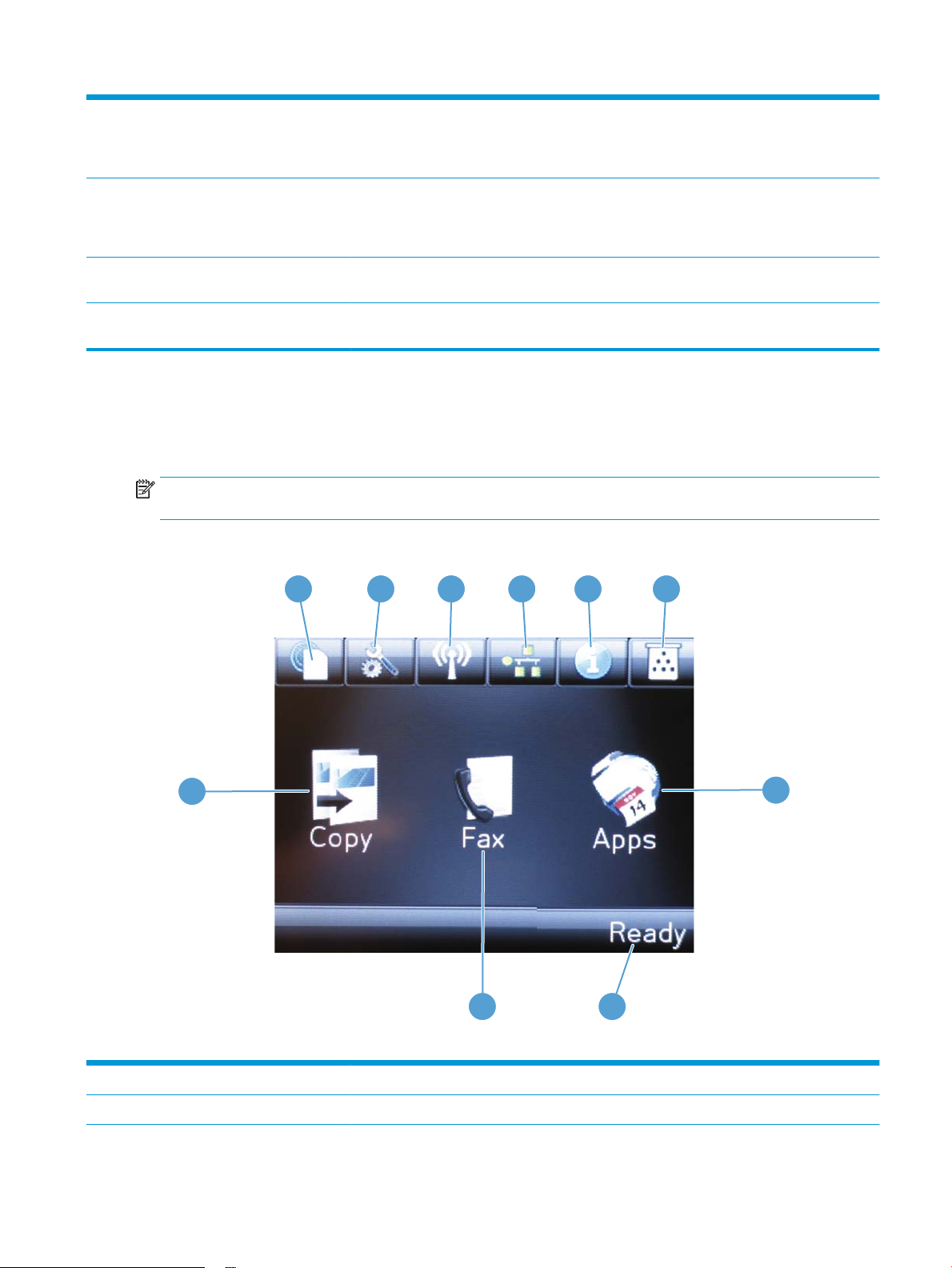
6 Кнопка и индикатор «Назад» Возврат на предыдущий экран
ПРИМЕЧАНИЕ. Данная кнопка подсвечивается только если данная функция может
использоваться в текущем экране.
7 Кнопка «Стрелка влево» Перемещение курсора вправо или перенос изображения на следующий экран
ПРИМЕЧАНИЕ. Данная кнопка подсвечивается только если данная функция может
использоваться в текущем экране.
8 Кнопка и индикатор главного
экрана
9 Индикатор беспроводной
передачи данных
Переход на главный экран
Показывает, включена ли беспроводная сеть. Индикатор мигает во время подключения
устройства к беспроводной сети.
Главный экран панели управления (только для сенсорного экрана)
Главный экран дисплея обеспечивает доступ к функциям устройства и отображает его текущее
состояние.
ПРИМЕЧАНИЕ. В зависимости от конфигурации продукта, отображаемые на главном экране функции
могут изменяться. Для некоторых языков структура панели может быть другой.
1 Кнопка «Веб-службы HP» Быстрый доступ к функциям веб-служб HP, включая HP ePrint
2 Кнопка «Настройка» Открывает меню Настройка
RUWW Обзор панели управления 11
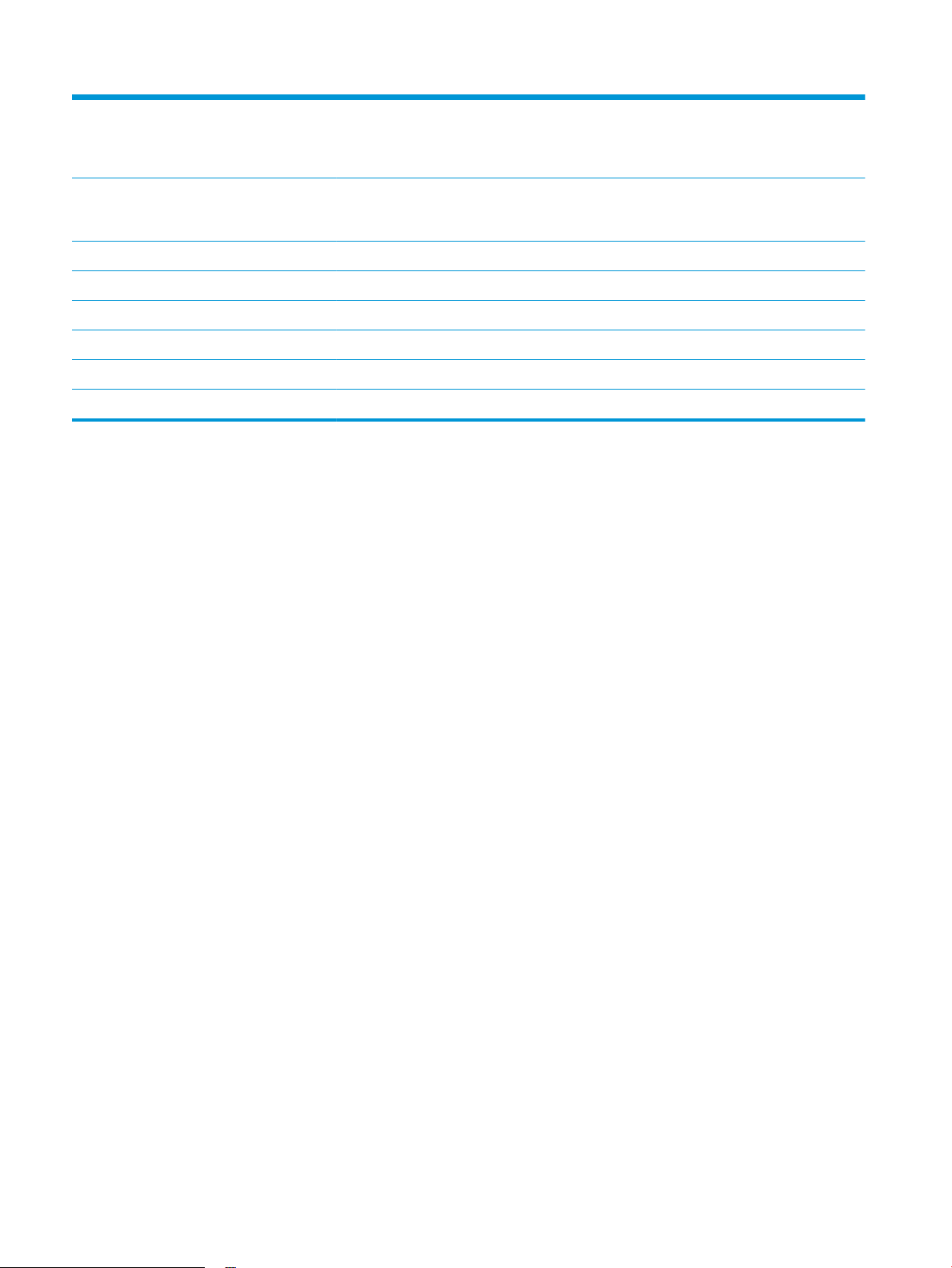
3 Кнопка «Беспроводная сеть» Доступ в меню Беспроводная сеть и информация о состоянии беспроводной сети
ПРИМЕЧАНИЕ. При подключении к беспроводной сети вместо данного значка появляется
ряд столбцов, отображающих мощность сигнала.
4 Кнопка «Сеть» Доступ к сетевым настройкам и информации
ПРИМЕЧАНИЕ. Данная кнопка отображается только если устройство подключено к сети.
5 Кнопка «Информация». Просмотр информации о состоянии устройства
6 Кнопка расходных материалов Информация о состоянии расходных материалов
7 Кнопка Приложения Доступ к меню Приложения для печати напрямую из выбранных веб-приложений
8 Состояние устройства Содержит сведения общего характера о состоянии устройства
9 Кнопка Факс Доступ к функции обработки факсов
10 Кнопка Копировать Переход к функции копирования
12 Глава 1 Знакомство с устройством RUWW
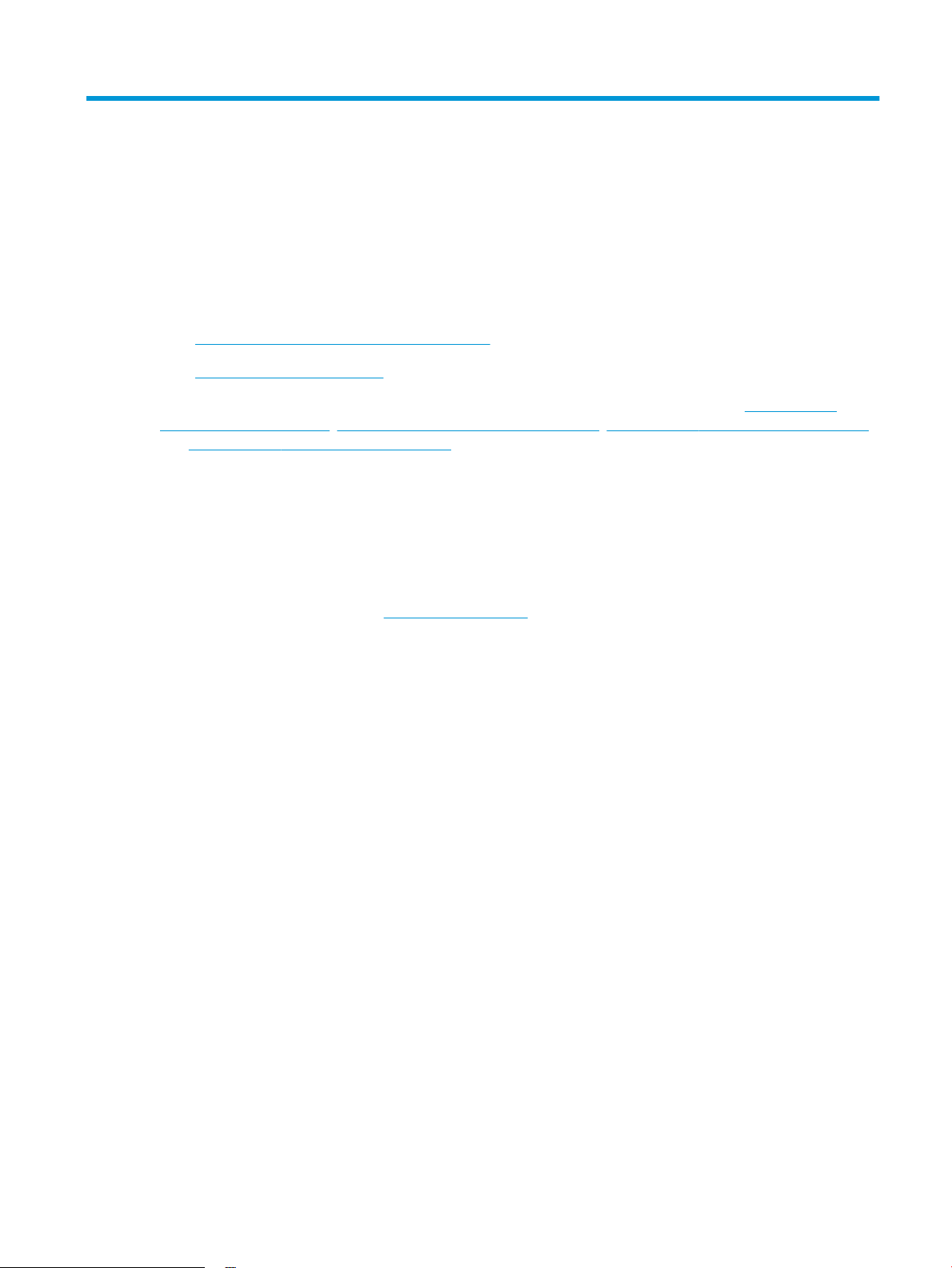
2 Лотки для бумаги
●
Поддерживаемые типы и форматы бумаги
●
Загрузка подающего лотка
Для получения полной справки от HP для вашего устройства перейдите на веб-узел www.hp.com/
support/ljMFPM125series, www.hp.com/support/ljMFPM126series, www.hp.com/support/ljMFPM127series
или www.hp.com/support/ljMFPM128series:
●
Решение проблем.
●
Загрузка обновлений программного обеспечения.
●
Участие в форумах технической поддержки.
●
Поиск нормативной информации и информации о гарантиях.
Вы можете также посетить сайт www.hp.com/support для получения поддержки по другим продуктам
HP во всем мире.
RUWW 13
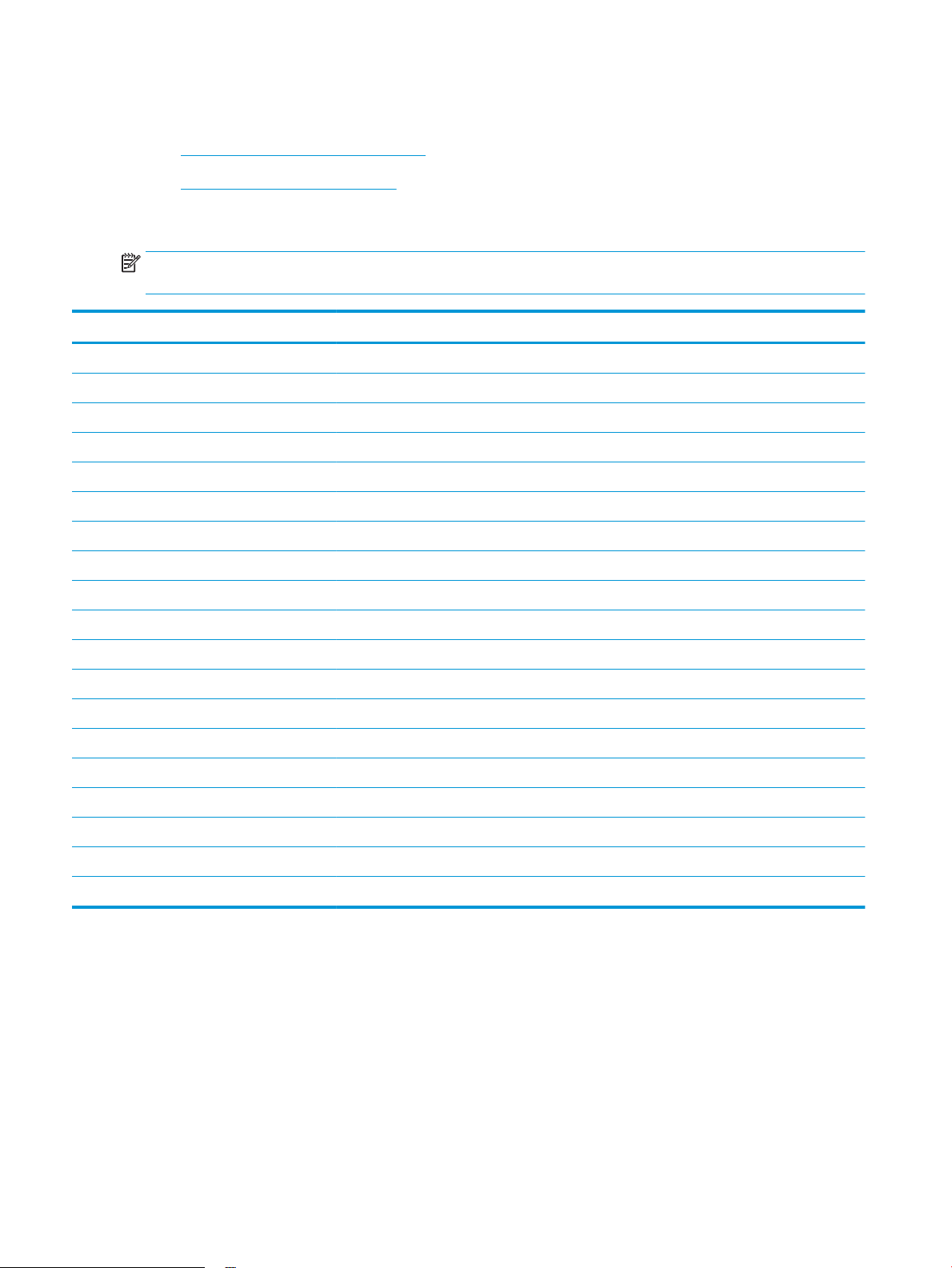
Поддерживаемые типы и форматы бумаги
●
Поддерживаемые форматы бумаги
●
Поддерживаемые типы бумаги
Поддерживаемые форматы бумаги
ПРИМЕЧАНИЕ. Для получения наилучших результатов выбирайте правильный тип и формат бумаги в
драйвере перед печатью.
Размер Габариты
Letter 216 x 279 мм
Legal 216 x 356 мм
A4 210 x 297 мм
A5 148 x 210 мм
A6 105 x 148 мм
B5 (JIS) 182 x 257 мм
Executive 184 x 267 мм
Открытки (JIS) 100 x 148 мм(3,9″ x 5,8″)
Двойные почтовые карточки (JIS) 200 x 148 мм
16K 184 x 260 мм
16K 195 x 270 мм
16K 197 x 273 мм
8,5″ x 13″ 216 x 330 мм
Конверт № 10 105 x 241 мм
Конверт Monarch 98 x 191 мм
Конверт B5 176 x 250 мм
Конверт C5 162 x 229 мм
Конверт DL 110 x 220 мм
Специальный От 76 x 127 мм до 216 x 356 мм
14 Глава 2 Лотки для бумаги RUWW
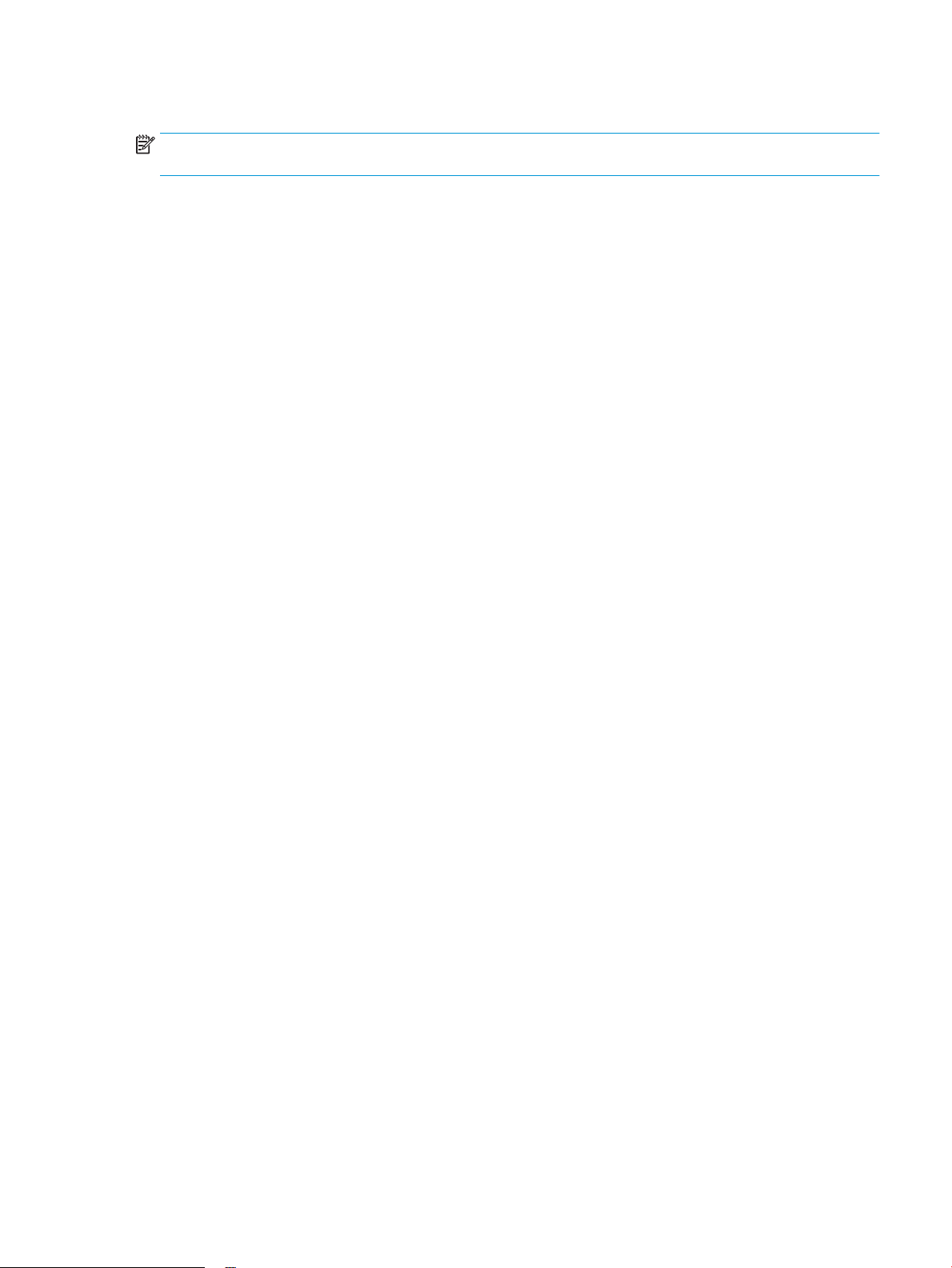
Поддерживаемые типы бумаги
ПРИМЕЧАНИЕ. Для получения наилучших результатов выбирайте правильный тип и формат бумаги в
драйвере перед печатью.
●
Обычная
●
HP EcoSMART Lite
●
Легкая 60-74 г
●
Средней плотности 96–110 г
●
Плотная 111–130 г
●
Сверхплотная 131–175 г
●
Монохромная лазерная прозрачная пленка
●
Наклейки
●
Фирменный бланк
●
Печатный бланк
●
Перфорированная
●
Цветная
●
Грубая
●
Высококачественная бумага
●
Переработанная
●
Конверт
●
Плотная писчая бумага
RUWW Поддерживаемые типы и форматы бумаги 15
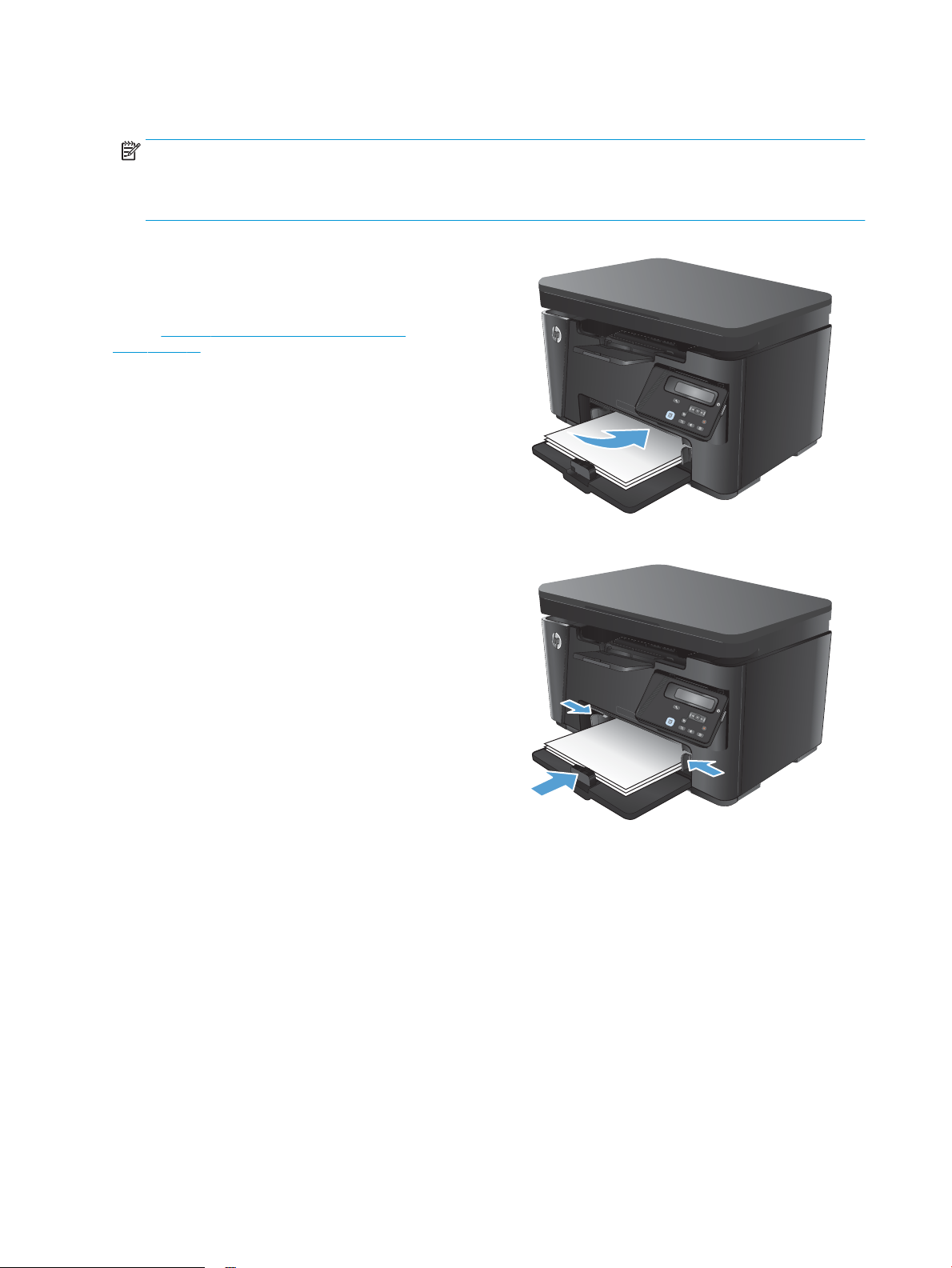
Загрузка подающего лотка
ПРИМЕЧАНИЕ. При загрузке новой бумаги убедитесь, что в подающем лотке нет старой бумаги, и
выровняйте стопку новой бумаги. Не пролистывайте пачку бумаги. Соблюдение этого правила
предупреждает захват устройством нескольких листов одновременно и снижает вероятность
возникновения замятий.
1. Загрузите бумагу в подающий лоток лицевой стороной
вверх.
Ориентация бумаги в лотке меняется в зависимости от
типа задания печати. Дополнительные сведения см. в
разделе Таблица 2-1 Ориентация бумаги во входном
лотке на стр. 17.
2. Скорректируйте положение направляющих так, чтобы они
прилегали к бумаге.
16 Глава 2 Лотки для бумаги RUWW
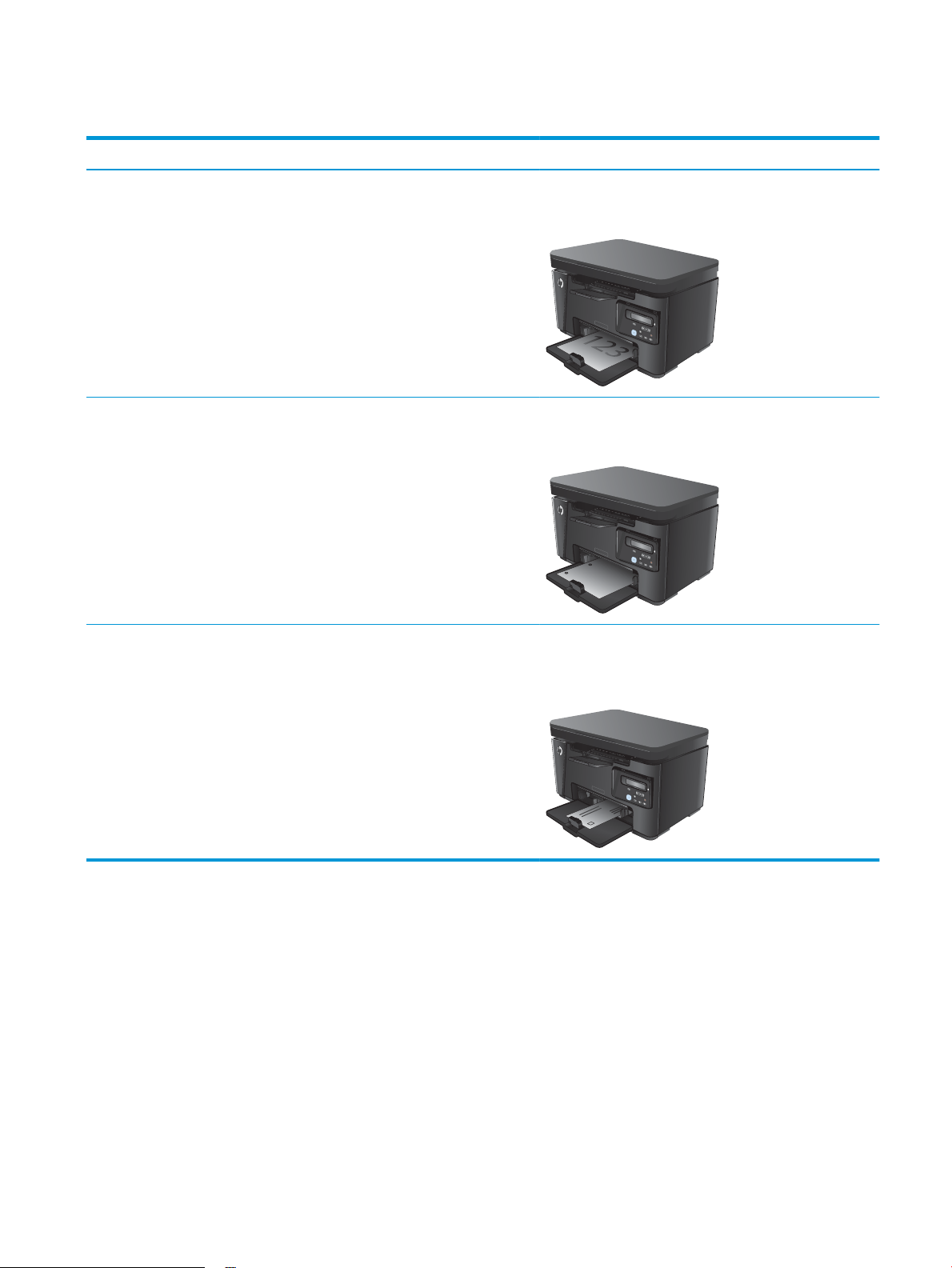
Таблица 2-1 Ориентация бумаги во входном лотке
Тип бумаги Режим двусторонней печати Как загрузить бумагу
Бланковая бумага или фирменные
бланки
Перфорированная Односторонняя или двусторонняя
Конверты 1-сторонняя печать Лицевой стороной вверх
Односторонняя или двусторонняя
печать
печать
Лицевой стороной вверх
Верхним краем внутрь устройства
Лицевой стороной вверх
Отверстия должны располагаться слева
Верхним краем к правой стороне лотка, край с маркой по
направлению к устройству
RUWW Загрузка подающего лотка 17
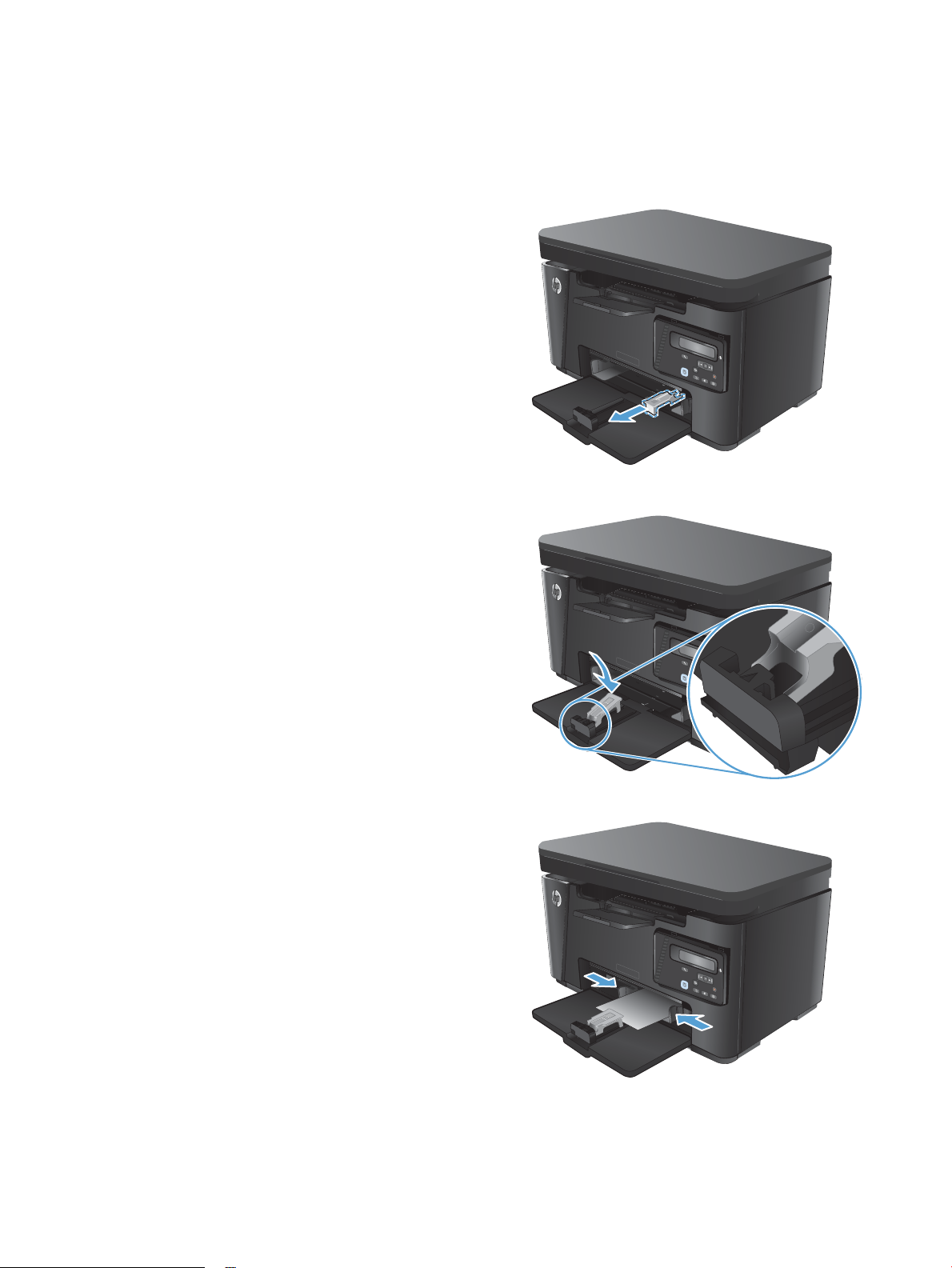
Настройка лотка для бумаги небольшого формата
Для печати на носителе, длина которого составляет менее 185 мм, используйте удлинитель для
короткого носителя.
1. Извлеките удлинитель для короткого носителя из гнезда,
расположенного на правой стороне зоны загрузки.
2. Присоедините удлинитель к направляющей бумаги по
длине на входном лотке.
3. Загрузите бумагу в лоток и отрегулируйте направляющие
так, чтобы они прилегали к бумаге.
18 Глава 2 Лотки для бумаги RUWW

4. Протолкните бумагу в устройство до упора, затем
передвиньте направляющую бумаги по длине так, чтобы
удлинитель поддерживал бумагу.
5. По завершении печати на коротком носителе извлеките
удлинитель для короткого носителя из входного лотка, а
затем положите его в отсек хранения.
RUWW Загрузка подающего лотка 19
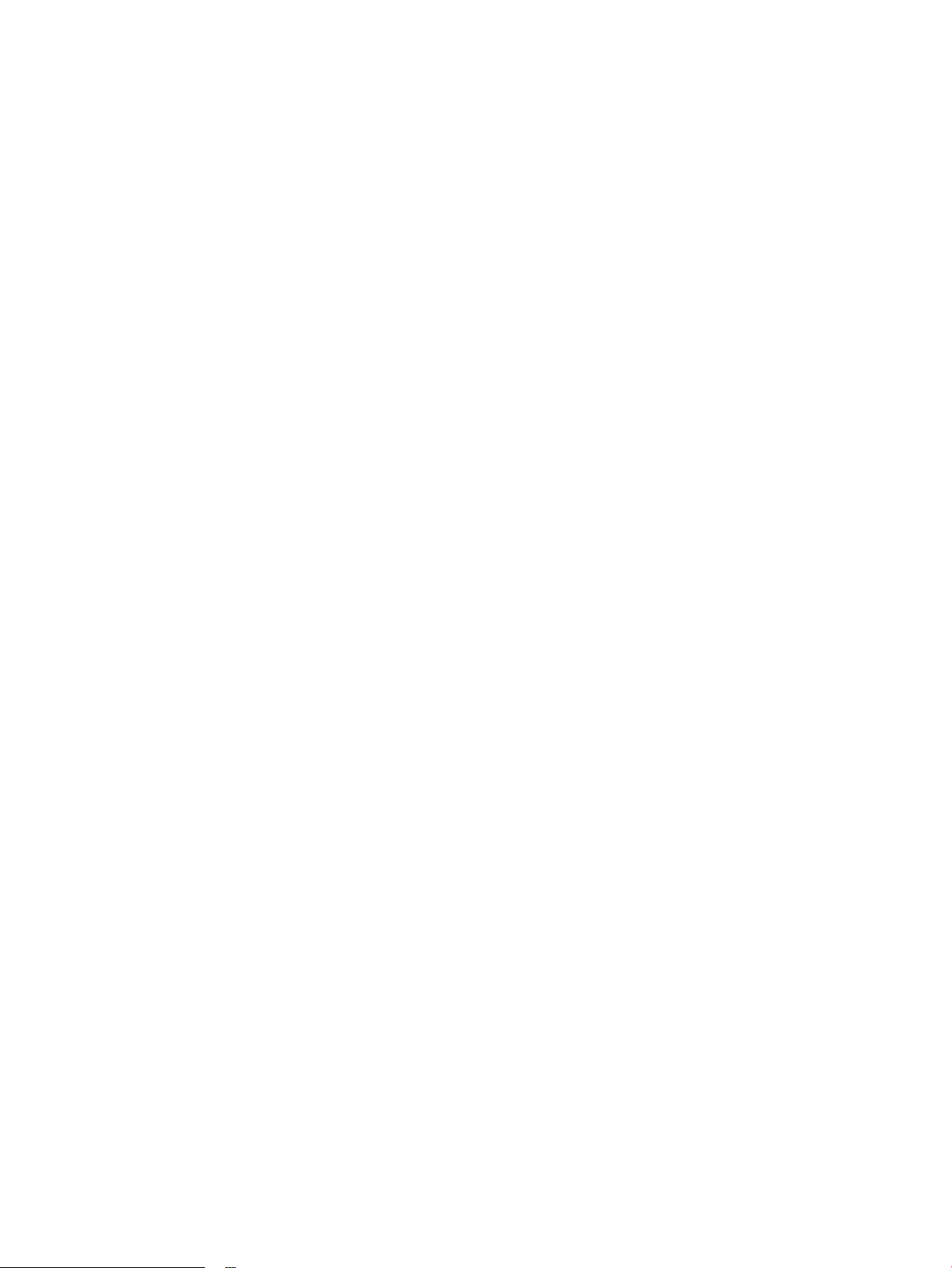
20 Глава 2 Лотки для бумаги RUWW
Loading…
Просмотр
Доступно к просмотру 134 страницы. Рекомендуем вам скачать файл инструкции, поскольку онлайн просмотр документа может сильно отличаться от оригинала.
-
LASERJET PRO MFP Руководство пользователя M125-126 M125-126 M127-128 M127-128
-
МФП HP LaserJet Pro M125, M126, M127, M128 Руководство пользователя
-
Авторские права и лицензия Информация о товарных знаках ® ® ® © 2014 Copyright Hewlett-Packard Adobe , Acrobat и PostScript являются Development Company, L.P. зарегистрированными товарными знаками Adobe Systems Incorporated. Копирование, адаптация или перевод без предварительного письменного разрешения Название Apple и логотип Apple являются запрещены, за исключением случаев, товарными знаками компании Apple разрешенных законом об авторских правах. Computer, Inc., зарегистрированными в США и других странах/регионах. iPod являются Информация, содержащаяся в этом товарным знаком компании Apple Computer, документе, может быть изменена без Inc. Устройства iPod предназначены только предварительного уведомления. для легального копирования с разрешения правообладателя. Не воруйте музыку! Гарантии на изделия и услуги HP устанавливаются в специальных Bluetooth является товарным знаком его гарантийных положениях, прилагаемых к собственника и используется компанией таким изделиям и услугам. Ничто из Hewlett-Packard по лицензии. сказанного в настоящем документе не должно истолковываться как Microsoft®, Windows®, Windows XP® и дополнительная гарантия. HP не несет Windows Vista® являются ответственности за технические или зарегистрированными в США товарными редакторские ошибки или упущения, знаками Microsoft Corporation. содержащиеся в настоящем документе. Edition 1, 11/2014 Номер изделия: CZ172-90987
- 1
- 2
- 3
- 4
- 134
